Flick AI Review: A legjobb AI-asszisztens a közösségi média marketinghez?
20 perc olvas
Frissítve
Olvassa el közzétételi oldalunkat, hogy megtudja, hogyan segítheti az MSPowerusert a szerkesztői csapat fenntartásában Tovább
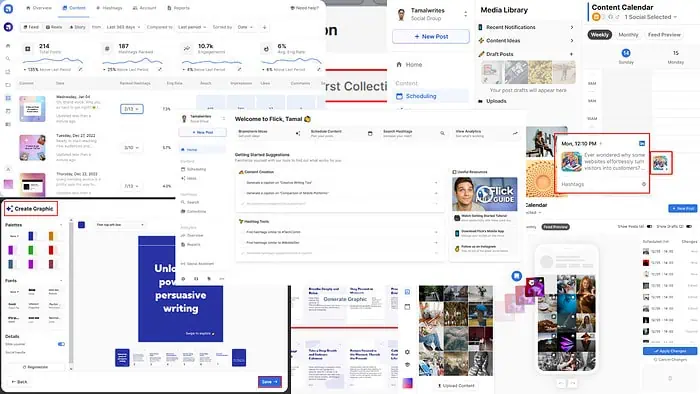
Ha gyakorlatias, mélyreható Flick AI áttekintést keres, most megtalálta!
Több mint egy hétig teszteltem a Flick Social alkalmazást. Most megmutatom a legjobb tulajdonságait, teljesítményét, előnyeit, hátrányait, árait és még sok mást. Adok egy kezdőbarát útmutatót is az alkalmazás különféle funkcióinak használatához.
Jól hangzik? Egyből merüljünk bele!
Mi az a Flick AI?
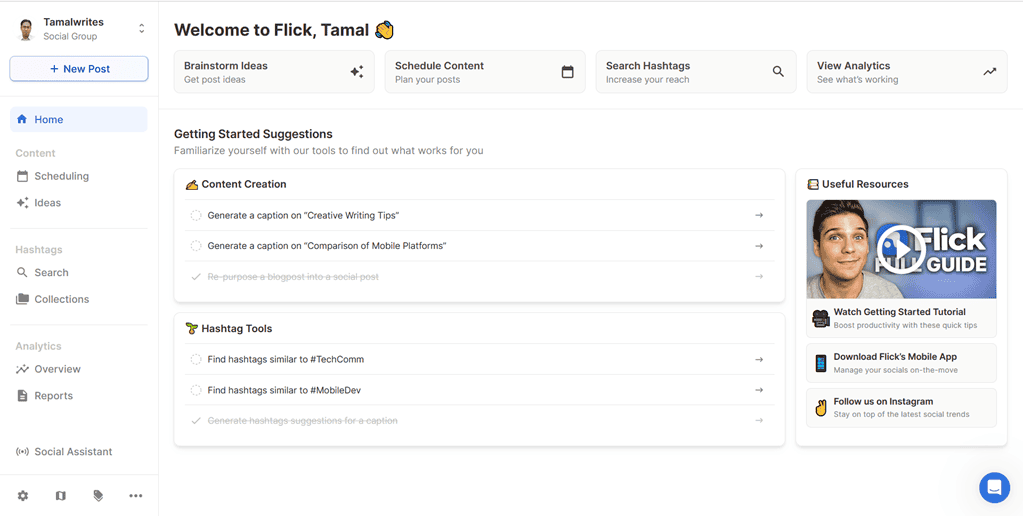
Flick AI egy olyan közösségi médiás marketing és a menedzsment eszköz. Különféle mesterséges intelligencia-szolgáltatások hajtják, mint például szöveg- és képgenerálás, IG-fiók profilalkotás, automatikus közzététel és hashtag-keresés.
Az eszköz automatikusan létrehozhat bejegyzéseket különböző közösségi média platformokon, mint pl Instagram, Facebook, LinkedIn, TikTok, XStb
Az AI másodpilóta is megadja elemzési és funkcionális jelentéseket küldhet Instagram-fiókokhoz.
Íme a Flick főbb funkciói:
- Tartalomötletek és -generálás közösségi média platformokhoz.
- Keressen a márkájához vagy vállalkozásához kapcsolódó hashtagek között az Instagramon.
- Tartalomütemezés az Instagram, Facebook, LinkedIn és TikTok számára.
- Hashtag-gyűjtemények kezelésére szolgáló könyvtár.
- AI közösségi asszisztens ötletekhez, tartalomtervezéshez, feliratíráshoz, képgeneráláshoz és stratégiaoptimalizáláshoz.
- Hozzon létre közösségi média csoportokat több márka kezeléséhez.
- Hívja meg a csapat tagjait, hogy távolról dolgozzanak Önnel.
- IG-fiók áttekintése és jelentések.
Flick AI előnyei és hátrányai
| Érvek | Hátrányok |
| 7 napos ingyenes próba | Csak üzleti IG/FB fiókokon működik |
| Felhasználóbarát felület | A profil csatlakoztatásához konfigurálnia kell a Meta Business Suite for IG business szoftvert |
| AI szöveg és kép generálása | Az ingyenes próbaidőszakhoz hitel-/bankkártya szükséges |
| Csapat együttműködési funkciók | Korlátozott és összetett visszatérítési politika |
| A közösségi média tartalmait automatikusan közzéteszi | A közösségi média mesterséges intelligencia másodpilótája beállítási hívást igényel az értékesítési csapattal |
| Hivatalos közösségi média API-kat használ | Nehéz leválasztani a nem támogatott (személyes) IG/DB-fiókokat. |
| Könnyen használható analitikai és jelentéskészítő eszköz | Nem adhat hozzá további fizetős felhasználókat a Solo csomaghoz |
| Kiterjedt hashtag-kutatási lehetőség | A közösségi fiókok jóváhagyott kvótájánál nagyobb összegű összekapcsolásért külön fizetnie kell |
| AI tartalomtervező eszköz | |
| Lehetővé teszi közösségi fogantyúk csoportjainak létrehozását | |
| Ingyenes közösségi média marketing sikerforrások |
Pöccintsen meg az AI jellemzői
Miután sok szöveget küldtem az eszköznek, azt tapasztaltam, hogy a következő funkciók mindenkinek kötelezőek közösségi média befolyásolója, márkamenedzser és cégtulajdonos:
AI Tartalomlabor – ötletbörze eszköz
Az AI Content Lab a Flick AI Social Assistant játéktere. Itt ötleteket kaphat a közösségi médiában, néhány kattintással bejegyzéseket hozhat létre ezekből az ötletekből, és újra felhasználhatja a keltezett, nem teljesítő tartalmakat.
Oktató tartalmat akartam készíteni a konverziós szövegírásról LinkedIn profil. Csak egy alapötletem volt a témával kapcsolatban, és egyre növekvő igényt láttam rá. Szóval, használtam a Ötletbörze tartalmi összefoglalók létrehozására szolgáló eszköz.
Csak a következő promptot írtam be: Oktatási tartalom a konverziós szövegírásról.
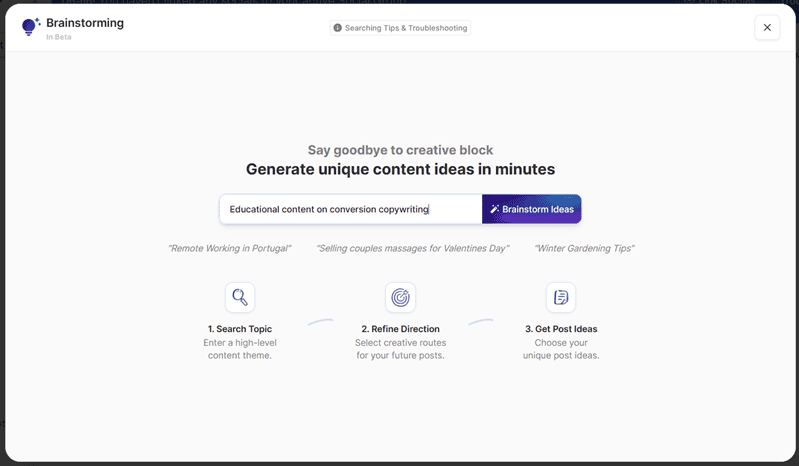
Az eszköz néhány másodperc alatt létrehozta a kért rövid leírásokat.
A javaslatok között oktatási útmutatók, szakértői tippek, esettanulmányok és oktatóvideók szerepeltek tartalmi ötletként. Elég pontosak voltak ahhoz, hogy azonnal elkezdhettem dolgozni a LinkedIn tartalommal.
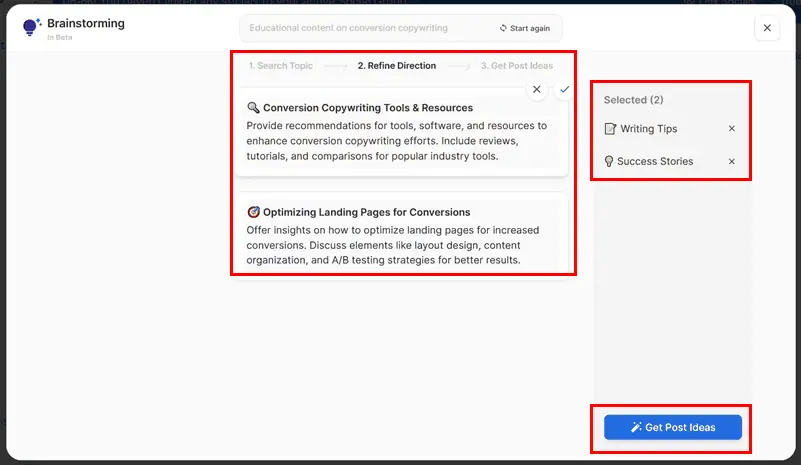
Ezeket a rövidnadrágokat is könnyedén hozzáadhatom a sajátomhoz Pöccintsen az Ötletek közzétételére könyvtár későbbi használatra. A kiválasztott rövidnadrág feldolgozása után a Szerezzen bejegyzési ötleteket szakaszban négy további ötletet kaptam további finomításokkal.
Ha szükséges, hozzáadhatok további négyet a gombra kattintva Adjon hozzá további 4-et gombot a jobb felső sarkában Szerezzen bejegyzési ötleteket párbeszéd.
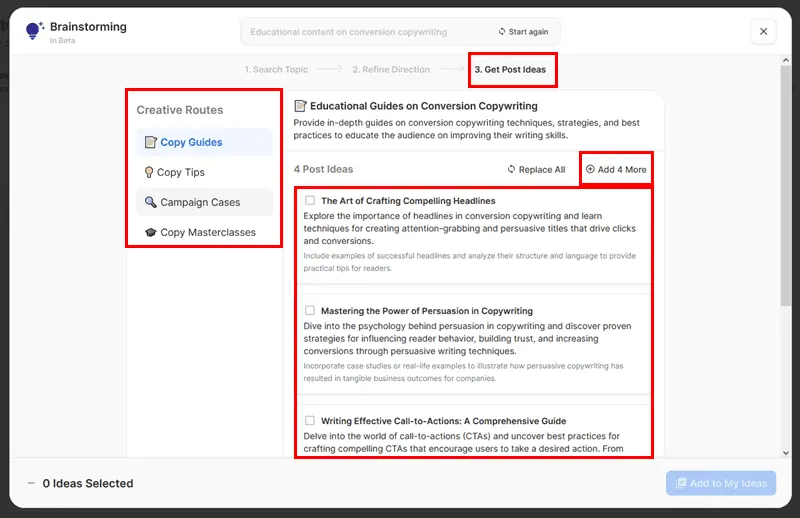
10 perc alatt létrehoztam 16 használható LinkedIn-posztötlet.
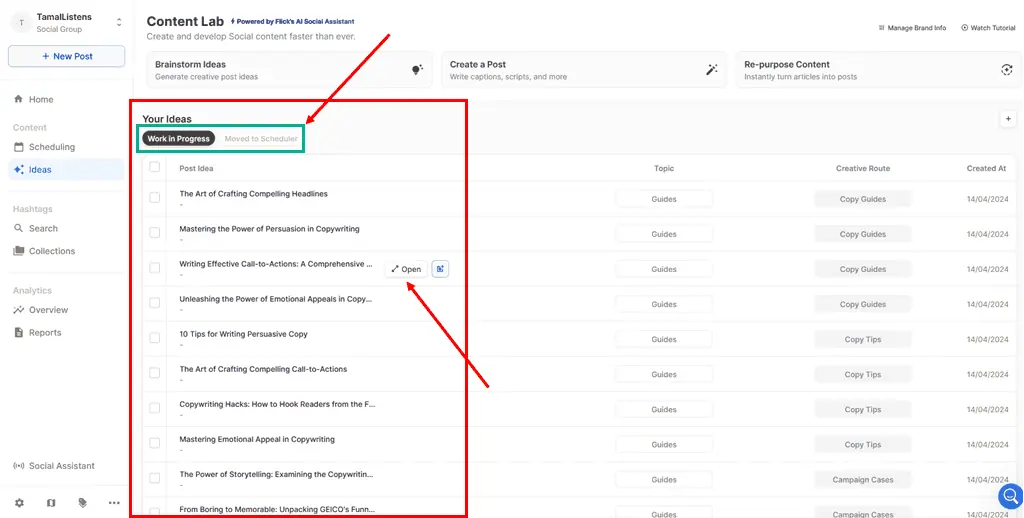
A könyvtár egy állapotpanelt is megjelenít, és automatikusan frissíti az állapotokat. Például, ha éppen most adott hozzá bejegyzésötleteket, azok a következő alatt lesznek Munka folyamatban oszlop. Amikor létrehoz egy bejegyzést az Ötletek szakasz bármely bejegyzésével, és ütemezi azt, az állapot frissül a következőre: Áthelyezve az Ütemezőbe.
Tehát, ha Ön elfoglalt vagy ügynökségi szintű közösségi média marketingmenedzser, gyorsan áttekintheti az állapotsort. Ha egy témát ütemezni kellett volna, de még nem, felveheti a kapcsolatot a felelős munkatárssal.
AI Content Lab – Post Generation
Az egyik bejegyzésötletet áthelyeztem a Tartalomlabor bejegyzés létrehozása moduljába. Ott könnyen tudtam válassza ki a bejegyzés típusát, hosszát, hangját, nézőpontjátstb., hogy automatikusan létrehozzon egy feliratot, amely vonzza a szemet.
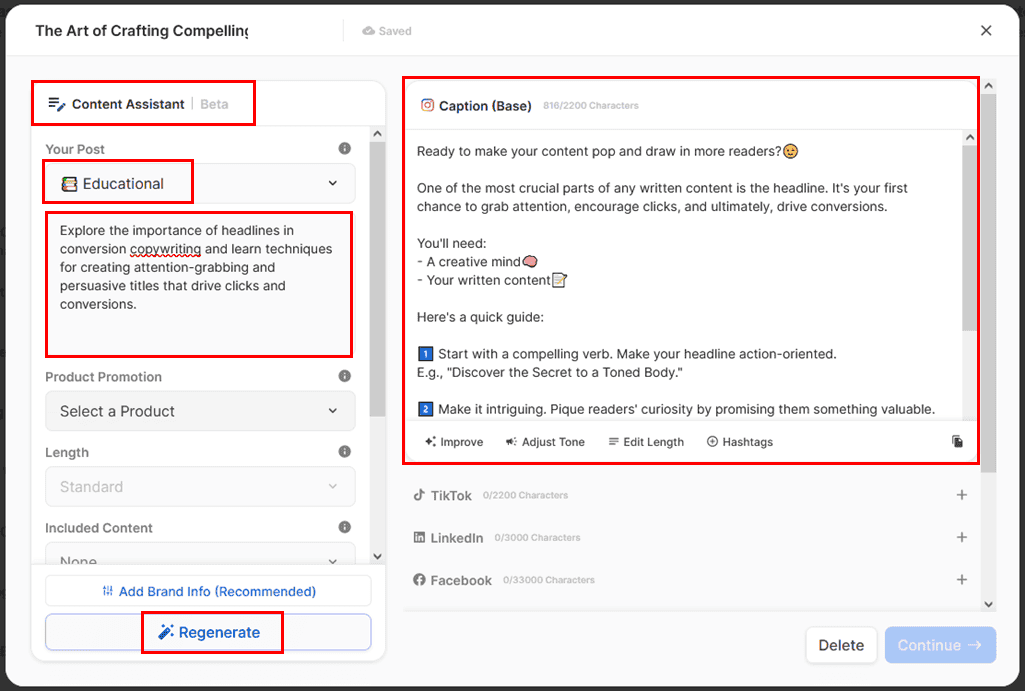
A feliratgenerálás automatikusan működik különböző közösségi média platformokon:
- TikTok – legfeljebb 2200 karakteres felirat
- Facebook – 3300 karakter
- X szál
- X bejegyzés – legfeljebb 280 karakteres felirat
- Körhinta – max. 10 csúszda
- Reel vagy YouTube Shorts videó forgatókönyvek 30 másodpercig
Egy LinkedIn-bejegyzés folytatása után elérkeztem a bejegyzésszerkesztő felülethez.
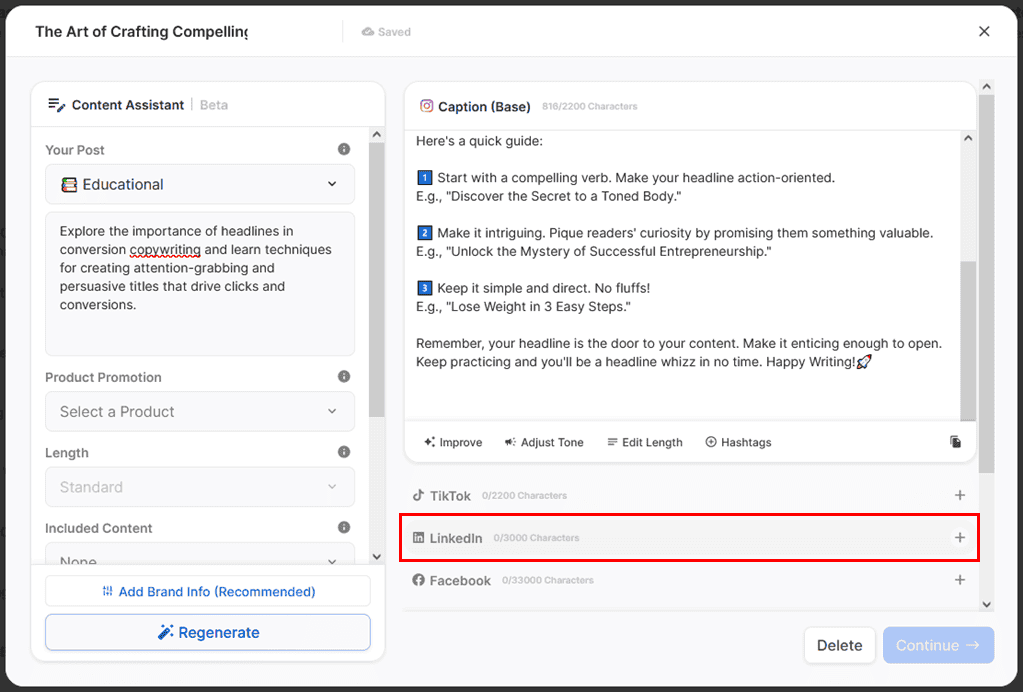
Itt kiemelt és blogképeket tudnék hozzáadni a bejegyzésemhez. Pöccintsen a közösségi bejegyzésszerkesztőre olyan lehetőségeket kínál, mint a grafika, a mesterséges intelligencia varázslatos képei és a valós stock fényképek.
A Grafika generálása modul lehetővé teszi diavetítések létrehozását a bejegyzéshez. Különféle színpaletták, betűtípusok és egyéb részletek közül választhat, például be- vagy kikapcsolhatja a Diaszámlálót.
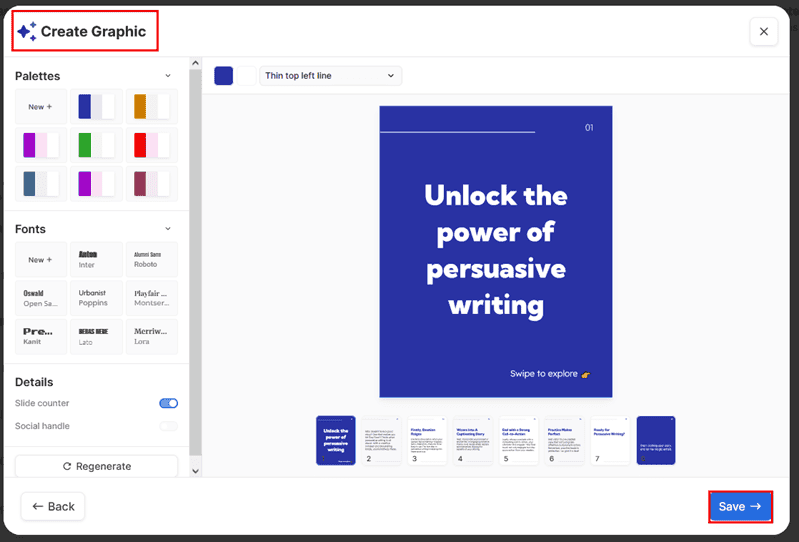
Most már csak a dátumot és az időt kellett beállítanom a bejegyzés közzétételéhez a közösségi médiában. Aztán én is be tudtam ütemezni úgy A Flick automatikusan gondoskodik a közzétételről.
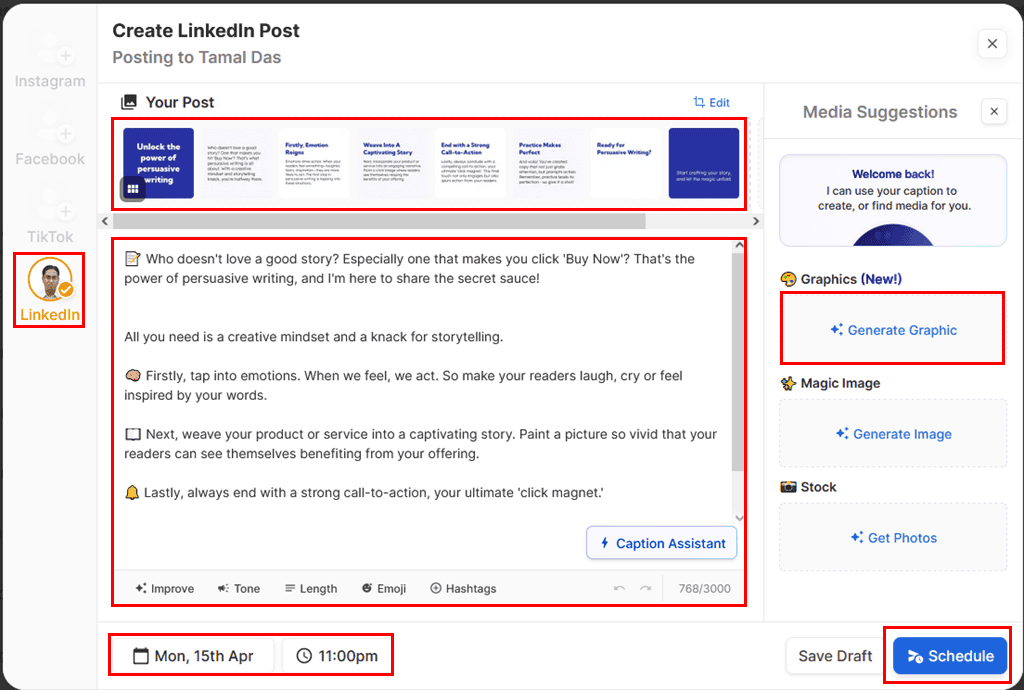
Tartalom újrahasznosítása
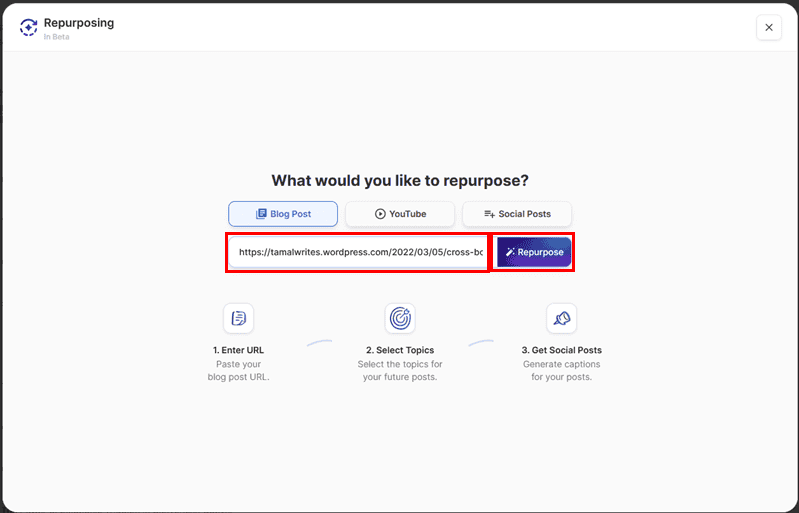
A Flick AI lehetővé teszi az olyan tartalmak újrahasznosítását is, mint például blog cikkek, YouTube-videókés közösségi bejegyzések a hashtagekkel és kulcsszavakkal optimalizált bejegyzésekhez.
A funkció teszteléséhez egy régi blogot használtam egy LinkedIn-bejegyzés létrehozásához. Az eszköz kivont egy összefoglalót a cikkből, hogy létrehozzon egy bejegyzésötletet.
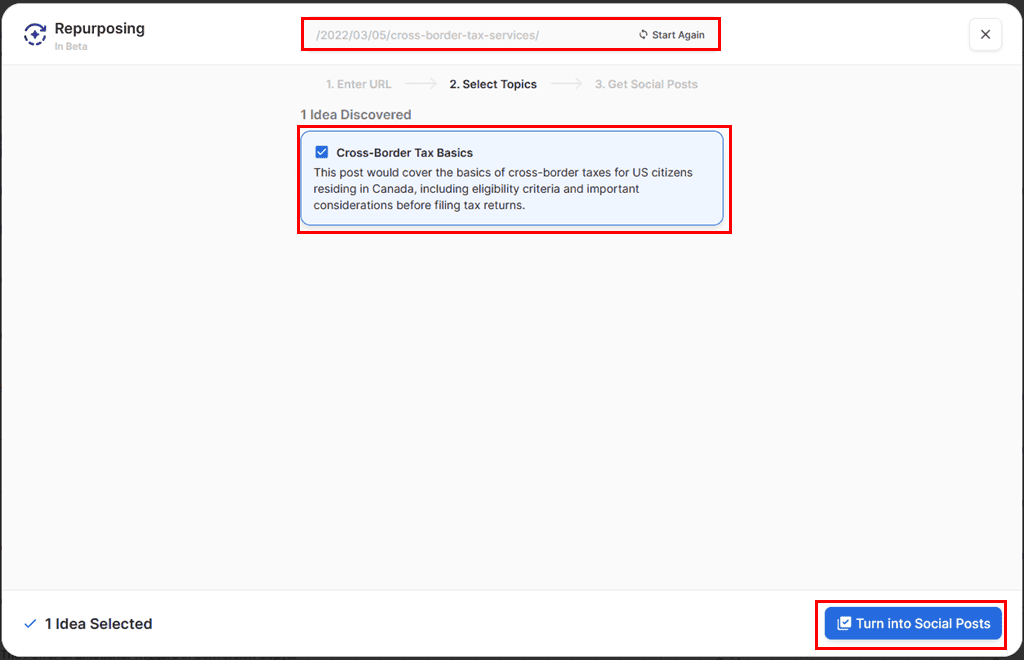
A kattintás után a Váltson közösségi bejegyzésekké gombot, az eszköz automatikusan feldolgozza a tartalmat, és létrehoz egy közösségimédia-bejegyzést az Instagram számára a Content Assistantben. Innentől tudtam bejegyzéseket generálni LinkedInre, Facebookra stb.
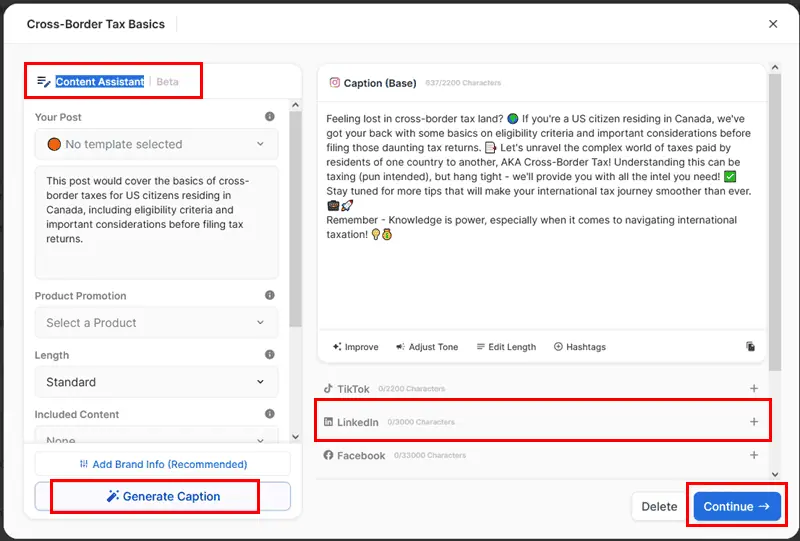
Miután hozzáadott egy kiemelt képet a Mágikus kép eszközzel, azonnal ütemezhetem a bejegyzést Flicktől.
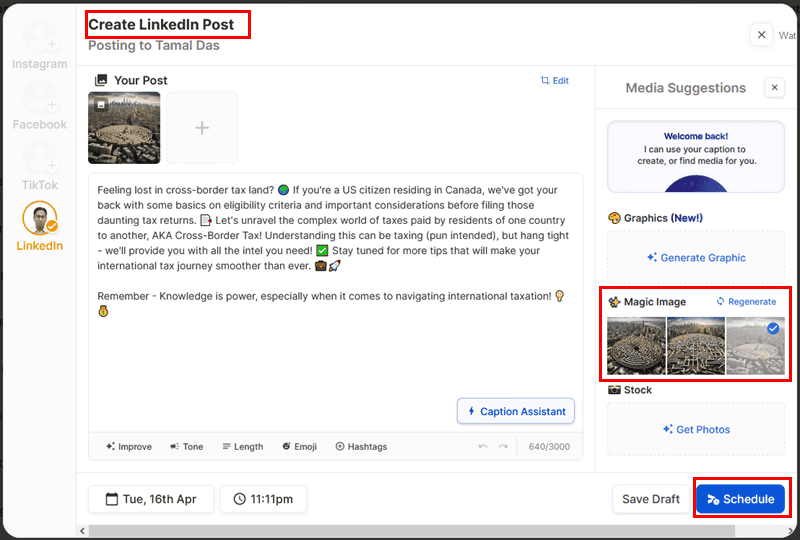
Összességében azt mondanám, hogy az eszköz a hirdetett módon működik. A generált képek és szövegek jó minőségűek voltak, és én is élveztem a automatikusan hozzáadott hangulatjelek.
Azonban érdemes lehet humanizálja az AI szöveget közzététele előtt, mert egyes kimenetek robotnak tűnhetnek.
Az egyik elkeserítő tény ezzel a modullal kapcsolatban, hogy a YouTube-videók és a közösségi bejegyzések újrahasznosítási funkciói még fejlesztési fázisban vannak.
AI hashtagek (csak az Instagram számára)
Ez a funkció megkíméli Önt a jó minőségű Instagram hashtagek manuális kutatásától.
Miután összekapcsolta közösségi kezelőfelületeit Flick-fiókjával, az eszköz segítségével felfedezheti a márkához vagy vállalkozásához kapcsolódó hashtageket.
Régebben a Keresés funkció számos hashtag felfedezéséhez, amelyek egy adott kulcsszóhoz kapcsolódnak. Ezt követően a rendelkezésre álló szűrőkkel finomítottam a listát. A rendelkezésre álló rendezési parancsok a következők Átlagos kedvelések, Összes hozzászólás, DAPCés Kulcsszó (befoglalások és kizárások).
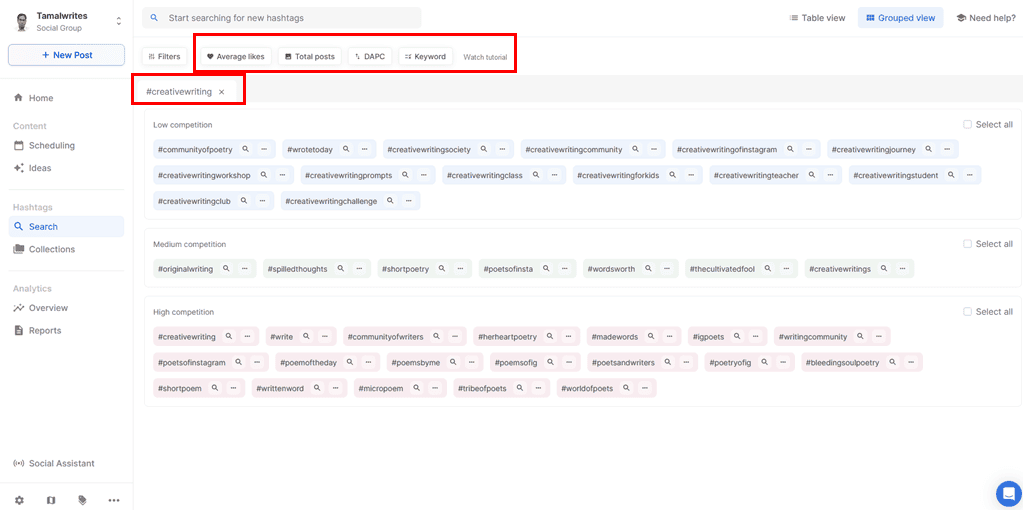
Ezután hozzáadhattam a nekem tetsző hashtageket egy gyűjteményhez, hogy szépen rendezve legyenek:
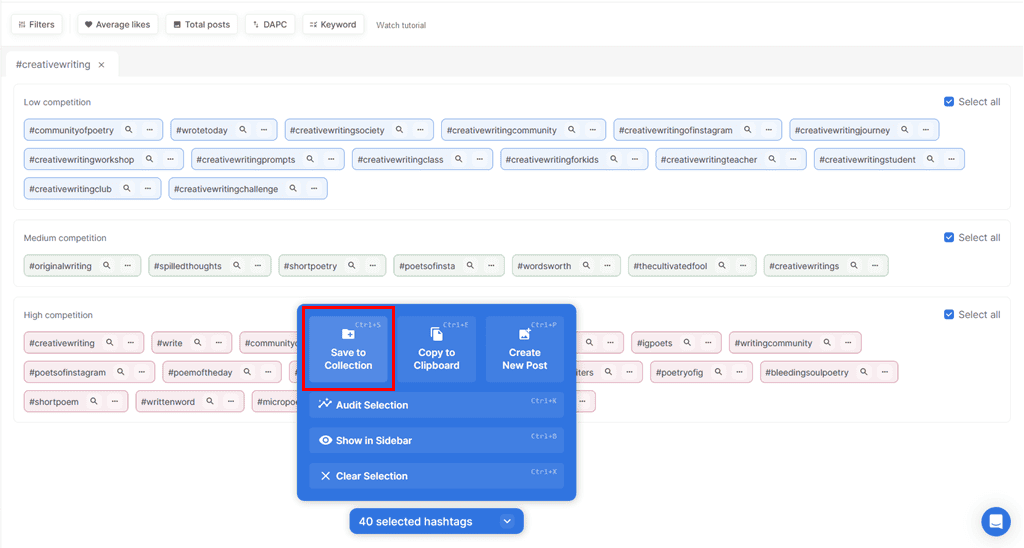
Ezenkívül a Gyűjtemény lap olyan hashtag-mutatókat is tartalmaz, mint pl Versenypontszám, Potenciális elérés, DAPC, Átlagos kedvelések, Összes hozzászólásés Átlagos megjegyzés. A Flick AI automatikusan lekéri ezeket az adatokat közvetlenül az Instagramról.
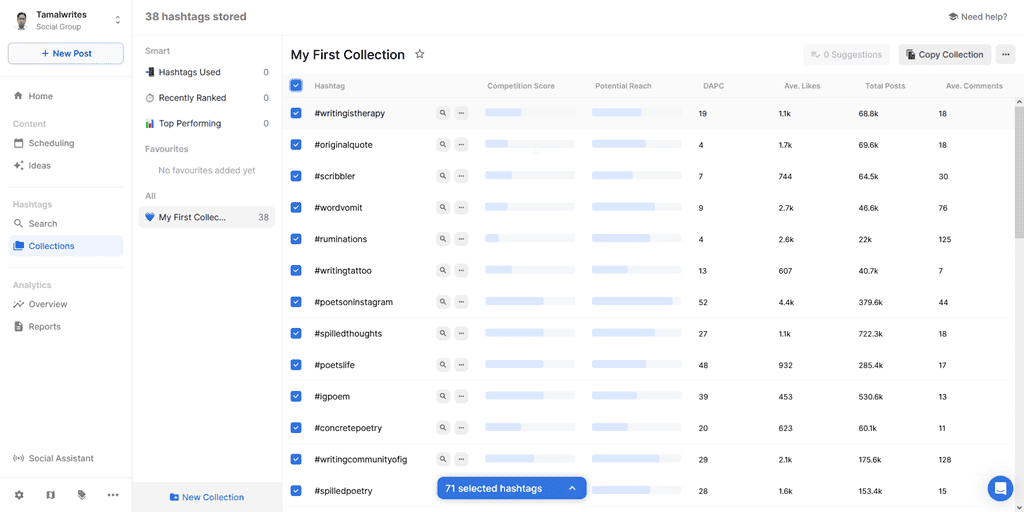
A AI hashtagek az eszköz nagyon jól működik. A cikk írásakor azonban az csak az Instagramot támogatja.
Bejegyzésütemező/Tartalomnaptár
Részletes nézetet kaphat az összes ütemezett bejegyzésről és azok előnézetéről a Tartalom Naptár.
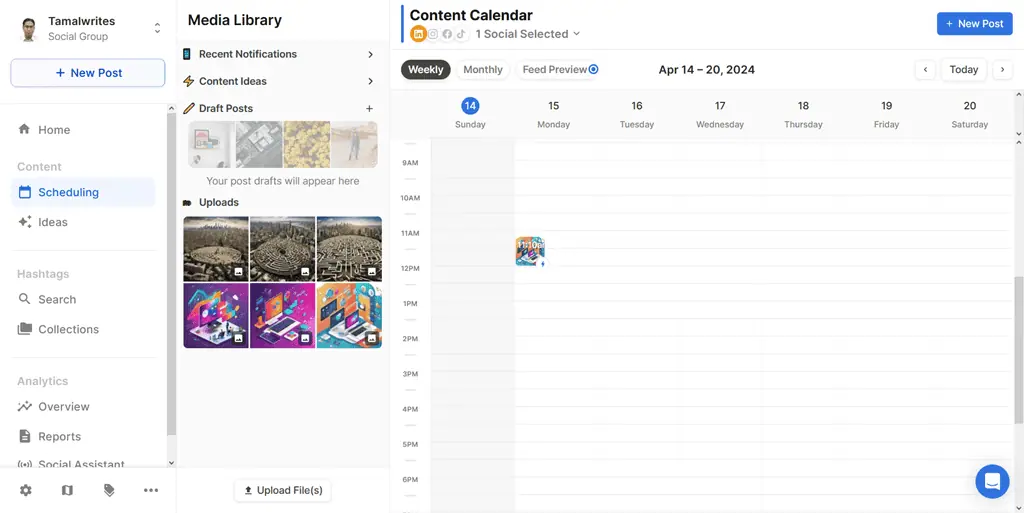
Bepillantást enged a tiédbe egész hét or havi tartalma tervezőtábla. A naptár használatával gyorsan módosíthatja a közzététel dátumát és időpontját, ha egy bejegyzést rácscellába húz és húz.
Ezenkívül, ha gyorsan bele szeretne nézni a tényleges tartalomba, egyszerűen kattintson a miniatűrre. Ha bármilyen változtatást szeretne végrehajtani, azt megteheti ugyanabban az ablakban is.
A tartalom típusának jelzésére praktikus ikonok is találhatók:
- Dámajáték: A ceruza ikon azt jelenti, hogy a bejegyzés piszkozat állapotban van. A bejegyzést közzé kell tenni vagy ütemezni kell.
- Automatikus feladás: Ez egy villám ikon. Azt jelzi, hogy a Flick Social az ütemezettnek megfelelően közzéteszi a bejegyzést.
- Értesítési bejegyzés: A harang ikon jelzi, hogy a Flick értesíti Önt a tartalom közzétételéről.
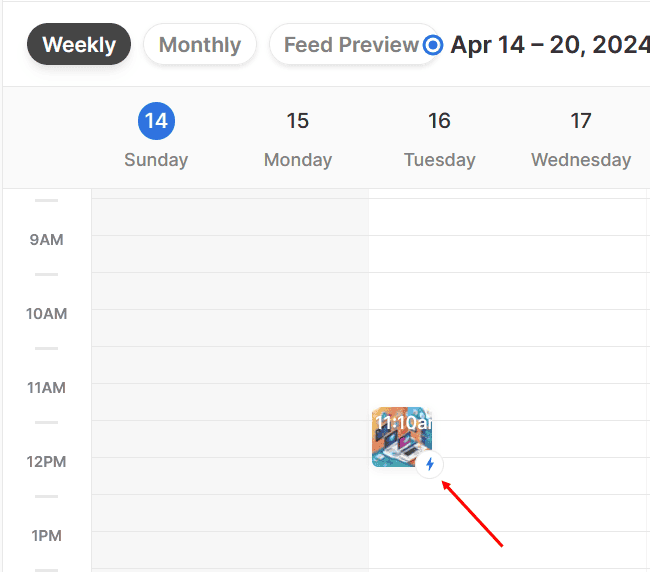
Akkor megvan a Hírcsatorna előnézete funkció az Instagram számára. Gyorsan áttekintheti, hogyan nézne ki hírcsatornája egy bejegyzés közzététele után. A látványelemeket is átrendezheti a tökéletes esztétikai megjelenés érdekében.
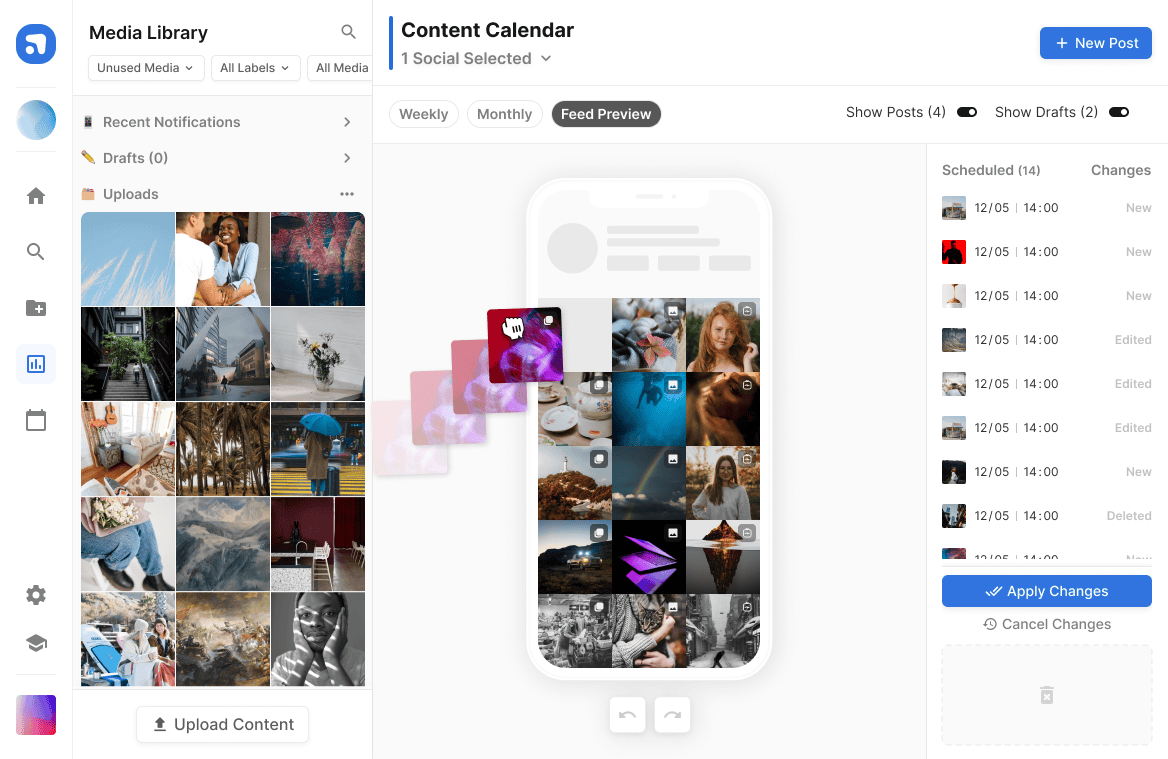
Ha a Hírcsatorna előnézete műtermékeket mutat, gyorsan szerkesztheti a bejegyzést, vagy törölheti az ütemezett közzétételt.
Márka információ
A Márka információ eszköz lehetővé teszi a közösségi bejegyzések testreszabását az Ön igényei szerint üzleti vagy márka. Meg fogja találni a Márkaadatok kezelése gombra a Tartalomlabor oldal jobb felső sarkában.
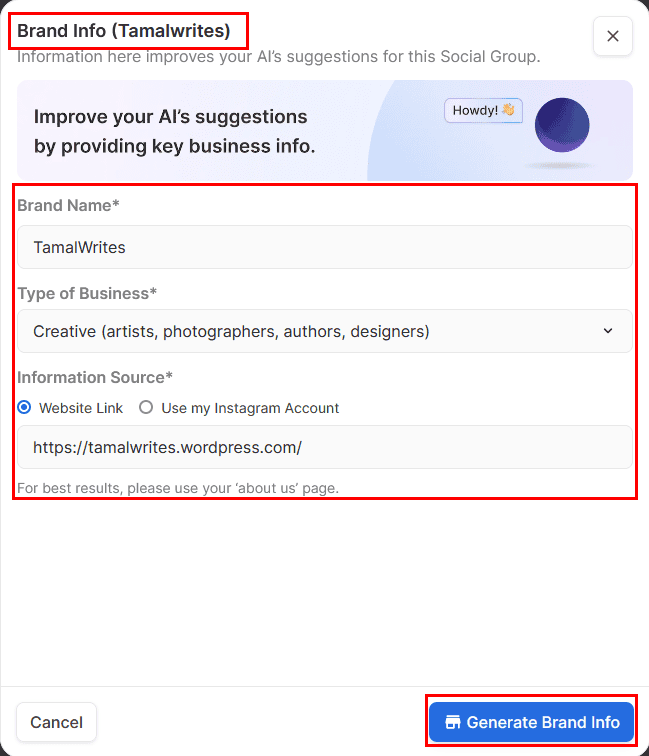
Lehetővé teszi a következő adatok bevitelét:
- Márkanév
- Üzleti típus
- Információ forrás: Weboldal vagy Instagram fiók
Amikor eléred a Márkainformáció generálása gombot, a Flick AI végigmegy az Ön webhelyén vagy IG-fiókján, és létrehozza a következő márkainformációkat:
- Rövid Brand Bio és a Üzenetküldési irányelvek.
- Közönség típusa olyan lehetőségek közül, mint Globális, nemzetiés helyi.
- Akár három Közönségszegmensek, mint a tartalomkészítők, bloggerek, webfejlesztők stb.
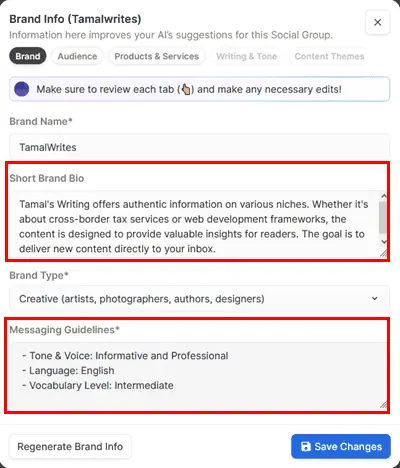
Ezenkívül termékeket és szolgáltatásokat is hozzáadhat a Flickhez, hogy népszerűsítse ezeket a közösségi médiás bejegyzéseken, tekercseken és körhintain keresztül. A lehetőséget a Márkainformáció párbeszédpanelen találja.
Termékek és szolgáltatások lehetővé teszi az információk importálását egy webhely hivatkozásán keresztül vagy a kártya manuális frissítésével. A kézi szerkesztéshez a következő adatokat kell megadni:
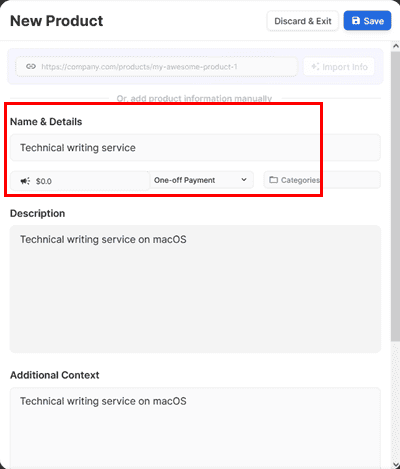
- Név és adatok
- Ár
- Leírás
- További kontextus
- Linkelt képek
Ezek a termékek automatikusan megjelennének, amikor közösségimédia-bejegyzést hoz létre a Flick segítségével. Innentől válasszon egy terméket promócióhoz, és adjon hozzá linkeket a bejegyzéseihez.
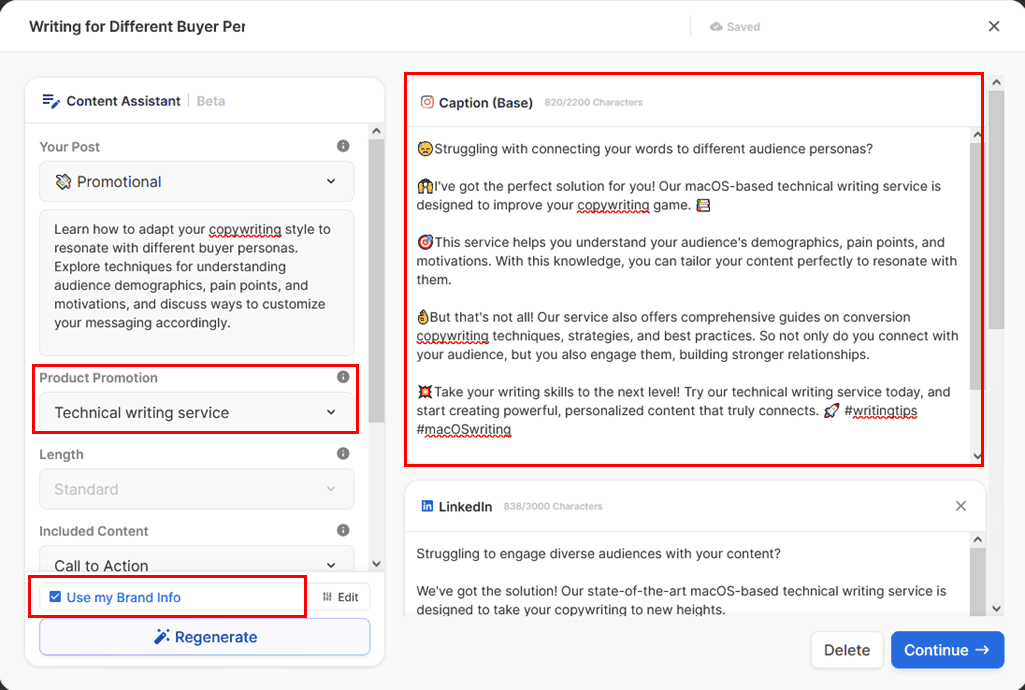
Analytics és jelentéskészítés az IG számára
A Flick Analytics Suite csak az Ön Instagram-fiókjaihoz érhető el. Itt megjelenítheti az összes mérőszámot, amelyek megmutatják, hogyan teljesítenek IG-bejegyzései.
Az IG-bejegyzések teljesítményadatainak elemzésével megtudhatja, hol teljesít jól a tartalom, és hol nem.
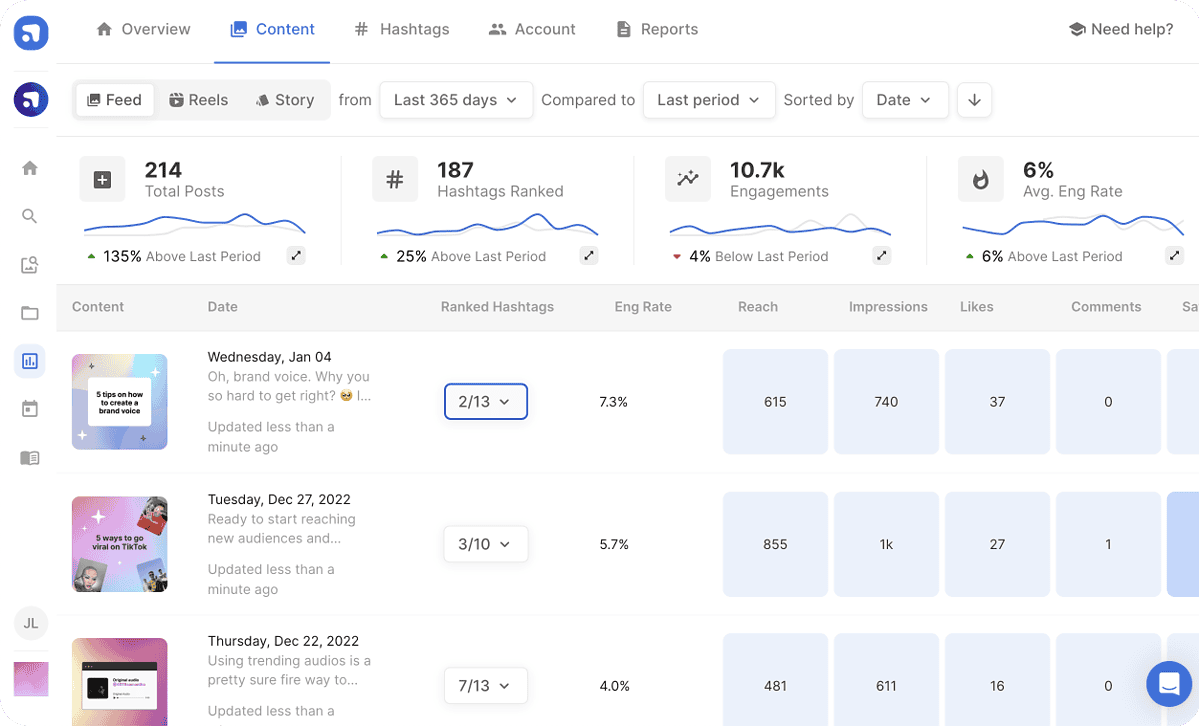
Négy fő modul teljes képet ad a Flick IG-projektjeiről. Ezek a következők:
- Áttekintés: Ez az oldal különböző IG-fiók mérőszámok adatait jeleníti meg, mint például a profiltevékenység, a követők száma, az elérés és a megjelenítések.
- Tartalom: Itt megtudhatja, hogy mely IG közösségi bejegyzések teljesítenek jól az Ön által közzétett tekercsek, hírfolyambejegyzések, körhinta és történetbejegyzések közül.
- hashtagek: Ha szorosan figyelemmel kíséri IG hashtag-stratégiáját a Rank Ratio, Time Ranking stb. használatával, akkor át kell tekintenie az ezen az oldalon megjelenő adatokat.
- Számla: Itt elemezheti célközönségét, és további közönségréseket fedezhet fel. Az olyan mutatók, mint az elérési arány és a profil konverziós aránya, megmutatják, hogy a követők hogyan viszonyulnak a bejegyzéseidhez.
Társadalmi csoportok
Ha több vállalkozást kezel online, valószínűleg mindegyikhez külön Instagram-, TikTok- és LinkedIn-oldal tartozik. A közösségi csoportok használatával megteheti külön munkaterületek létrehozása az összes fiókjához.
Közösségi csoport létrehozásához kattintson a márka avatara, és válassza a lehetőséget Socials kezelése. Innentől másikra is válthat Társadalmi csoport.
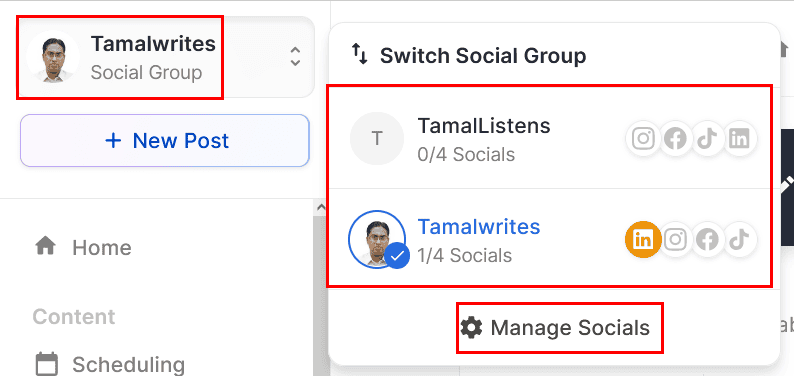
Korlátlan számú közösségi csoportot hozhat létre, és ezekbe több közösségi fogantyút is belefoglalhat. Ezek a csoportok lehetővé teszik egy személyre szabott, dedikált Flick tábla létrehozását Hashtag gyűjtemények, Tartalomlabor, Tartalom Naptár, Márka információés Termékek és szolgáltatások.
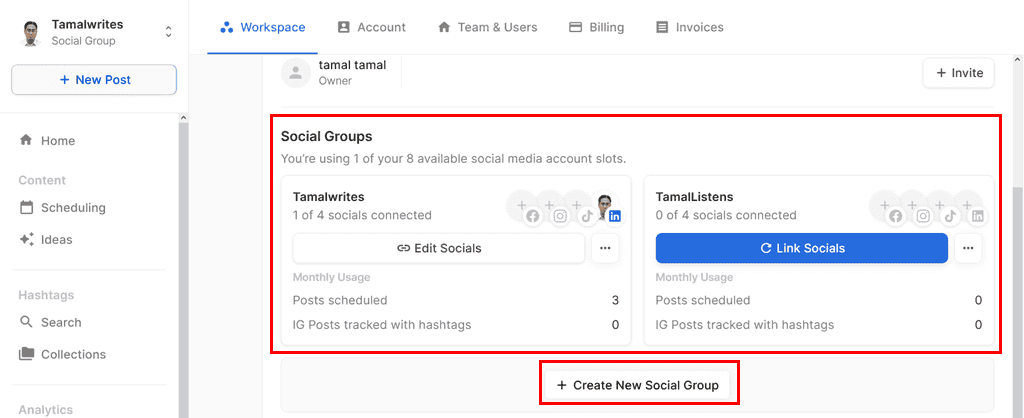
Csapat együttműködés
A Flick AI lehetővé teszi, hogy távoli munkaterületet hozzon létre, ahol meghívhatja a csapat tagjait közösségi média marketingprojektekre.
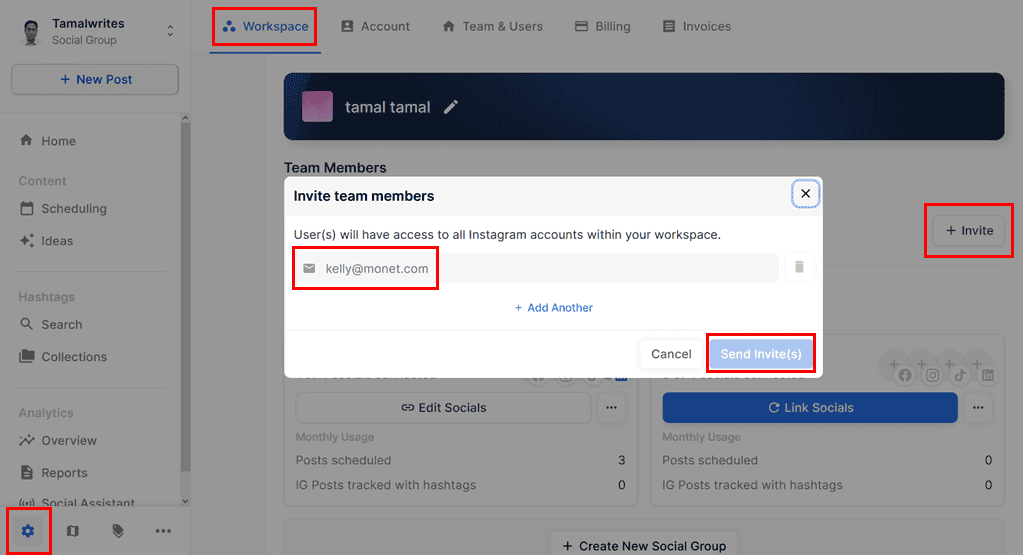
A per és a Ügynökségi tervek, akár 2 és a 5 felhasználók illetve Önt, a rendszergazda felhasználót is beleértve.
A meghívott tagok hozzáférhetnek közösségi média eszközeihez. Nem tudják azonban kezelni a közösségimédia-kapcsolatokat, a számlázási kapcsolatokat a Flickkel, nem férhetnek hozzá a számlákhoz, nem vehetnek fel vagy távolíthatnak el csapattagokat stb.
A külső együttműködők hozzáférését a webhelyről kezelheti Csapat oldala.
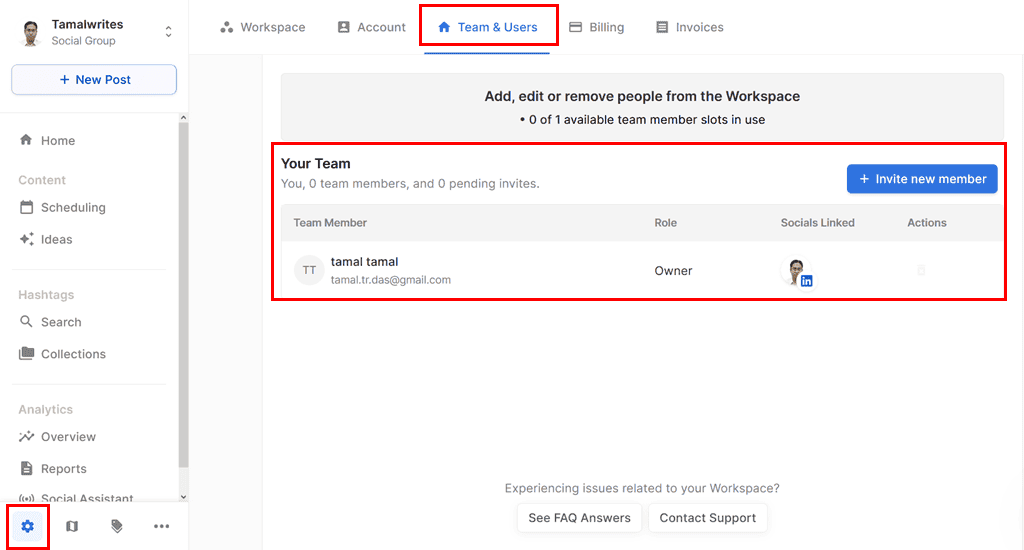
Ingyenes Feliratgenerátor
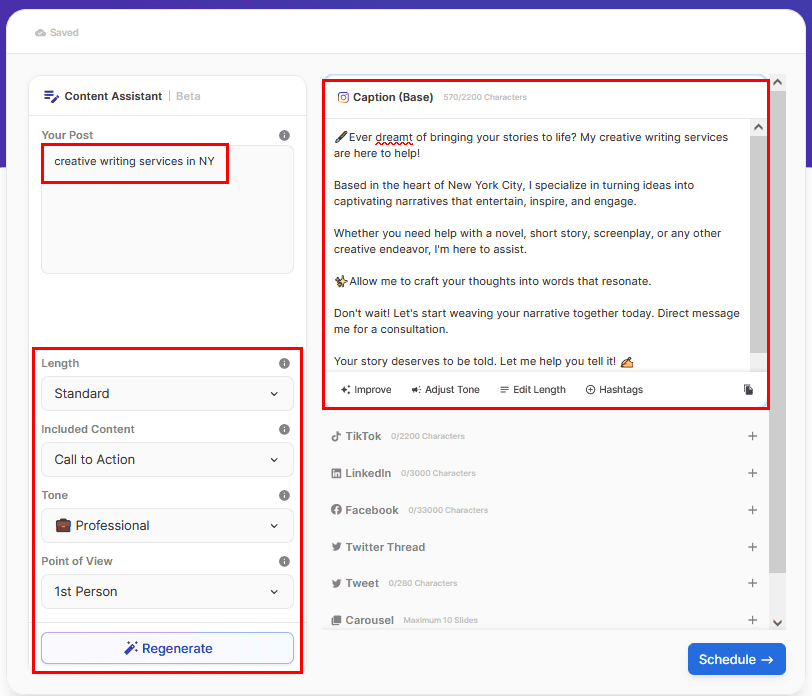
Ez a Flick AI eszköz automatikusan létrehozza a feliratokat a közösségi média bejegyzéseihez.
Van egy AI Content Assistant, ahol leírhatod a közösségi bejegyzés ötletét. Ezután testreszabhatja a következő paramétereket:
- Hossz: Normál, egysoros, rövid stb.
- Tartalmazott tartalom: Lista, anekdota, idézet stb.
- A csomag tartalma: Több mint 10 tónusú felirat, például elemző, gondoskodó, vonzó, beszélgető stb.
- Nézőpont: 1. személy, 2. személy és 3. személy.
Adatvédelem és biztonság
A Flicks egy jóváhagyott közösségimédia-eszközök fejlesztője, amelyet a Meta, a LinkedIn, a TikTok stb. támogat. A közösségi oldalak hivatalos API-jait használja az AI-n keresztüli automatizáláshoz.
Ezenkívül a webalkalmazás csak összekapcsolt Google-fiókkal, Facebook-fiókkal, Apple-fiókkal vagy e-mail-címmel és jelszóval érhető el.
A Flick Social alkalmazás használja HTTPS protokoll hogy titkosítsa a szervereivel folytatott interakcióit. Ezenkívül a titkosítási tanúsítványa Amazon által ellenőrzött.
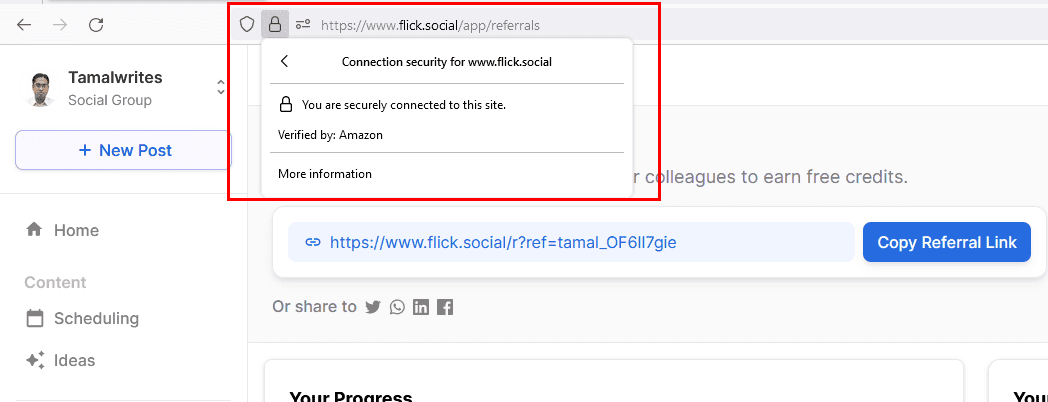
Általánosságban elmondható, hogy rábízhatja a Flickre a közösségi média fogantyúit, felhasználói azonosítóit és jelszavait. Mielőtt azonban összekapcsolná a közösségi kezelőszerveket, győződjön meg arról, hogy biztonságossá tette fiókjait kétfaktoros hitelesítés.
Ajánlási program
A Flick AI ajánlóprogramja minden felhasználó számára nyitva áll. Kapsz egy hivatkozási linket, amelyet könnyedén megoszthatsz a közönségeddel.
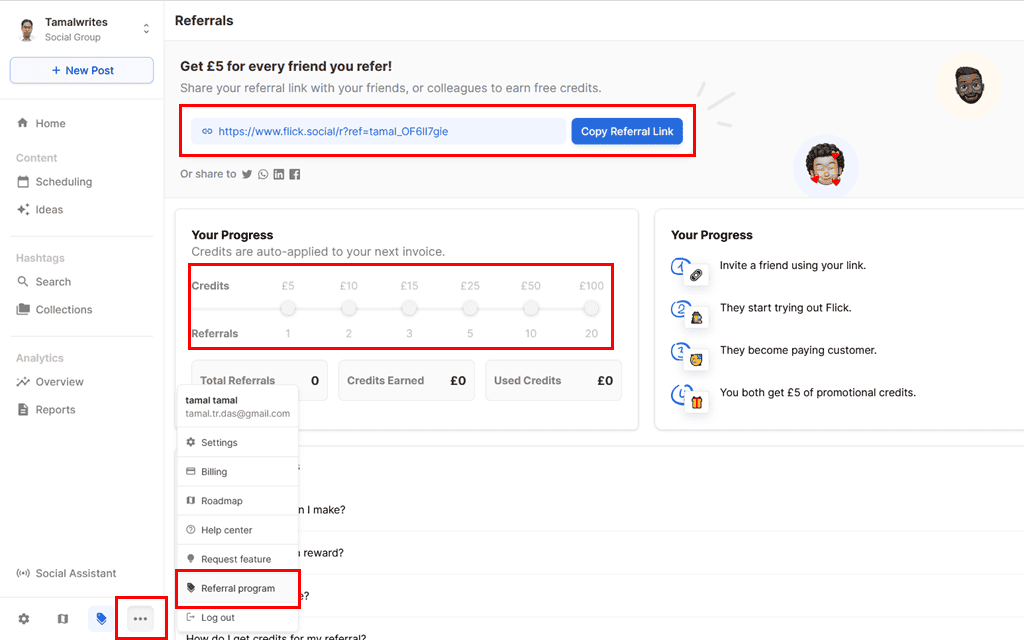
Ha valaki az Ön linkjével feliratkozik a Flickre, és fizető felhasználóvá válik, Ön és követője is 5 GBP-t kap minden előfizetésért.
Ennek a jutalomnak nincs határa. Flick számlázási csapata módosítja az összeget a következő havi számláján.
Vevőszolgálat
A Flick ügyfélszolgálata közvetlenül az alkalmazáson belül érhető el. Ez a kis nagyító a jobb alsó sarokban.
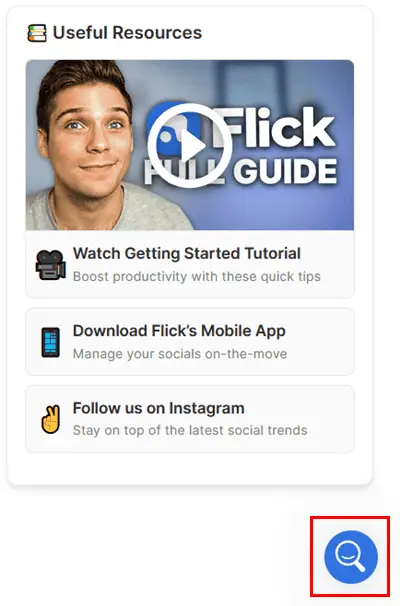
Ott találsz linkeket súgócikkek, útmutatók, és egy üzenetmező az AI-támogató bottal való csevegéshez.
Ha a bot nem működik, kérheti, hogy csatlakoztassa Önt emberi támogatáshoz. Egy napon belül e-mailt kap egy szakértőtől hétköznapokon.
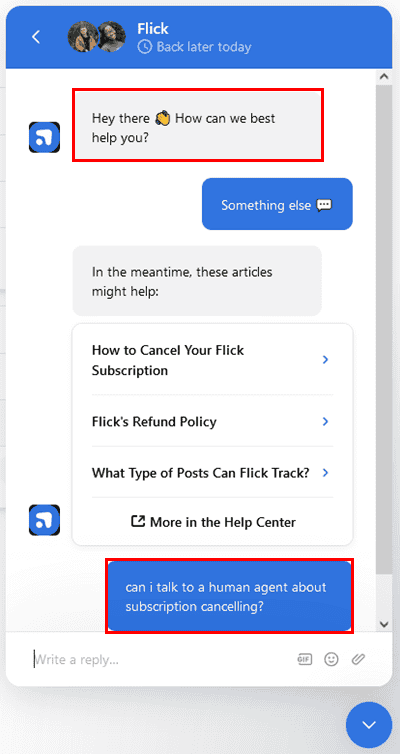
Hétvégén küldtem nekik üzenetet, hétfőn kaptam választ, ami megfelel az ígért válaszidőnek.
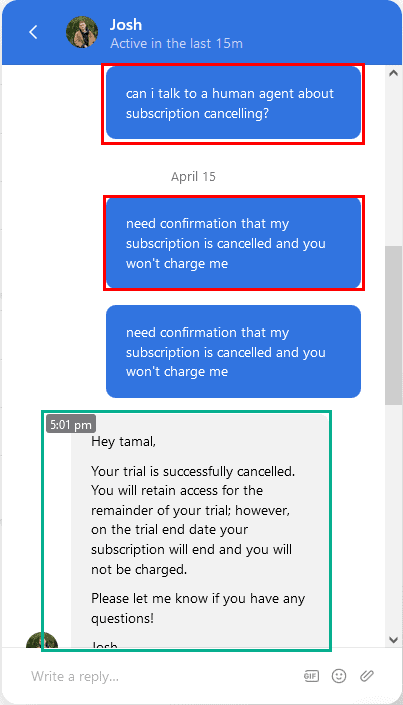
A Flick AI használata
Most pedig hadd mutassam meg, hogyan használhatja ki a Flick AI előnyeit lépésről lépésre.
Elkezdeni
- Menj a Pöccintsen a közösségi regisztrációs oldalra és regisztráljon bármilyen e-mail címmel vagy a Google-fiók.
- Válasszon előfizetési csomagot választása szerint a következő képernyőről.
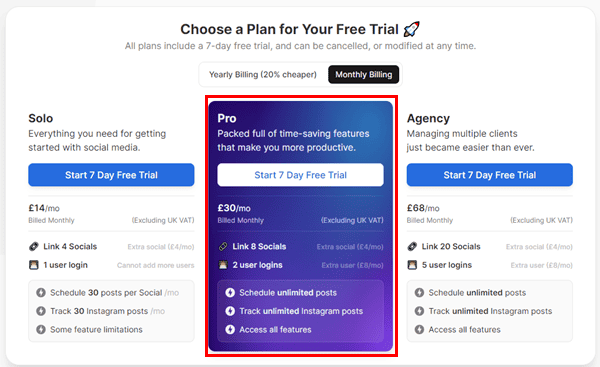
- Adja meg hitel- vagy betéti kártya adatait, és nyomja meg a gombot Ingyenes próba gombra a fizetési oldal alatt.
- Regisztrációkor a következő párbeszédpanel jelenik meg:
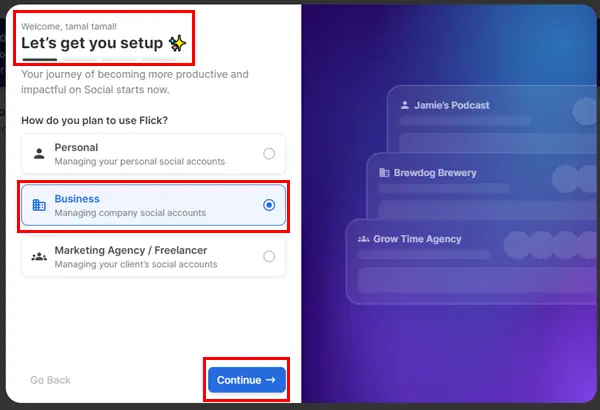
- A Hogyan tervezi használni a Flicket? lépésben válassza ki az Ön használati esetének megfelelő lehetőséget Személyes, üzletiés Marketing Ügynökség/ Szabadúszó lehetőségeket.
- Kattints folytatódik.
- A Vállalat és szerepkör lépésben személyre szabhatja munkaterületét a következő adatok megadásával:
- A vállalat neve
- Üzleti típus
- Mi jellemez téged a legjobban: Cégtulajdonos, házon belüli marketingszakember stb.
- Találat folytatódik.
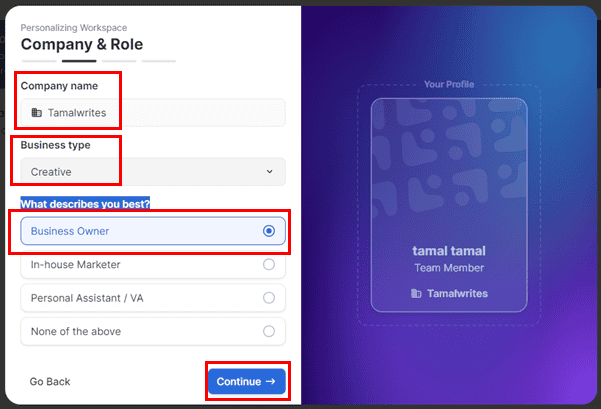
- Most látni fogja a Link Socials lépés. Kattintson a Ugrás most lehetőség az alján.
- A bevezetési folyamat utolsó lépése a vállalkozás vagy márka leírása a célkulcsszavakkal a A rést lépés.
- Adja meg legfeljebb öt felkapott kulcsszó amelyhez szeretne rangsorolni a közösségi média platformokon.
- Ne felejtsd el megütni a Befejezés Beállítás gombot a munkaterület beállítási folyamatának befejezéséhez.
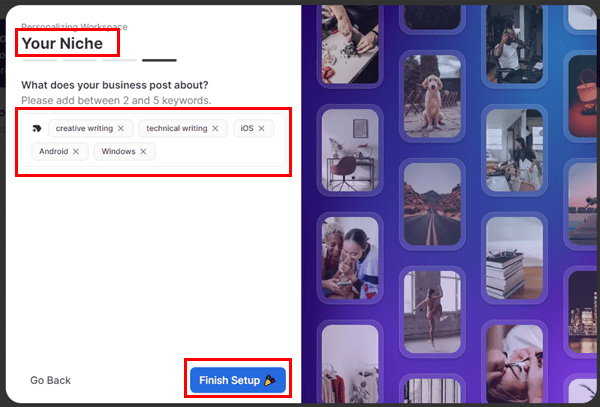
Ez az! Látnod kell Flickét Home Screen:
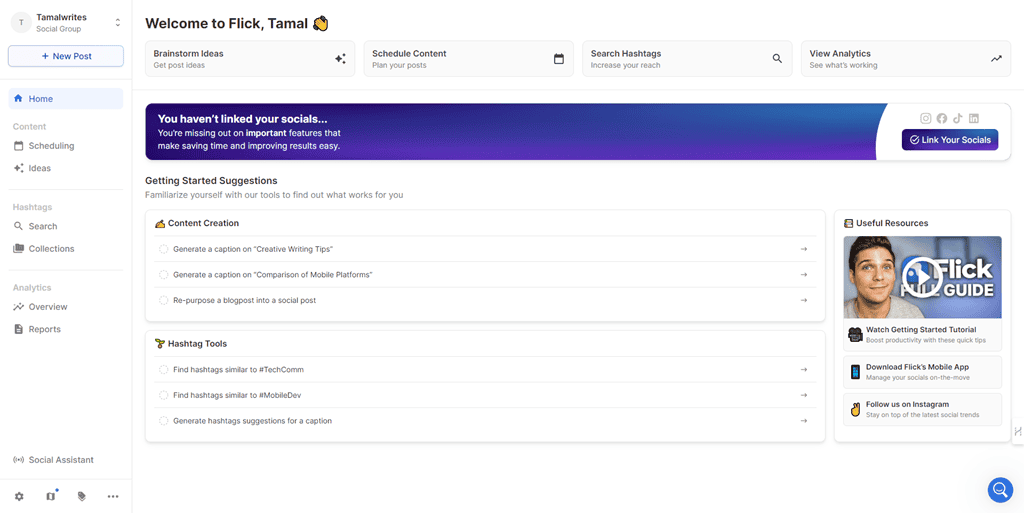
A közösségi oldalak összekapcsolása
Ha készen áll az Instagram, Facebook, TikTok és LinkedIn közösségimédia-fogóinak összekapcsolására, kövesse az alábbi lépéseket:
- Kattints a Kapcsolja össze közösségi oldalait gombot a Home Screen.
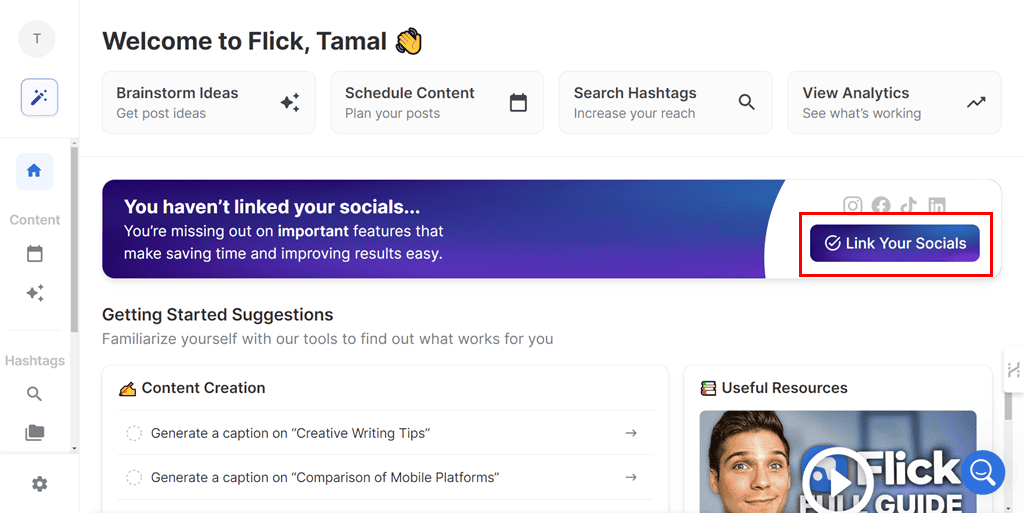
- Ha nem látja a gombot, kattintson a márka vagy vállalkozás nevére a bal felső sarokban, majd kattintson a gombra Csatlakoztassa közösségi oldalait link.
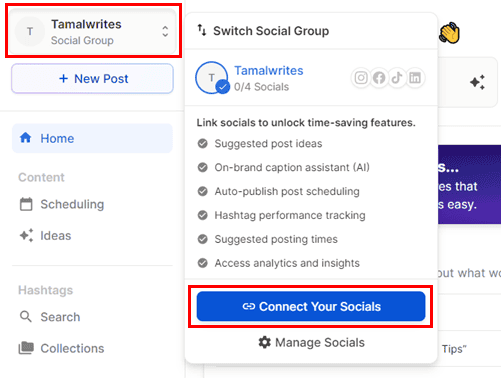
- Látni fogja a Szerkessze a közösségi oldalakat vállalkozása nevéhez indítóképernyő.
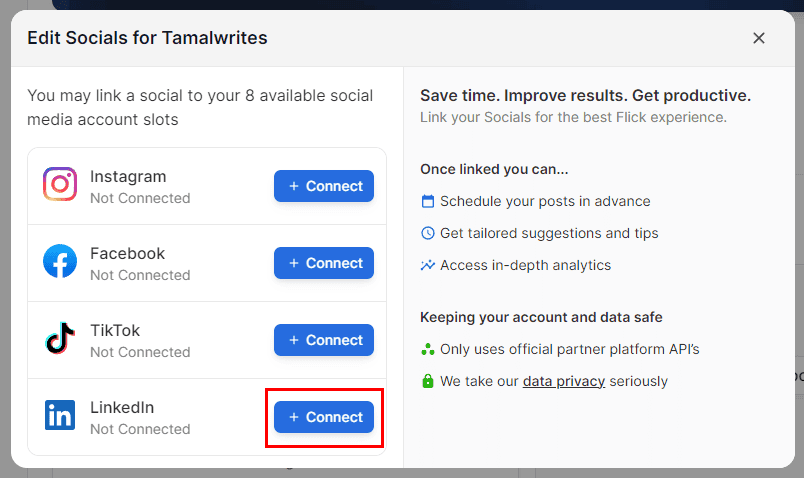
- Kattints a Csatlakozás gombra a hivatkozni kívánt közösségi oldal közelében.
- Kövesse a képernyőn megjelenő utasításokat.
- Most látnia kell a eltávolít gombot, ha megfelelően van csatlakoztatva.
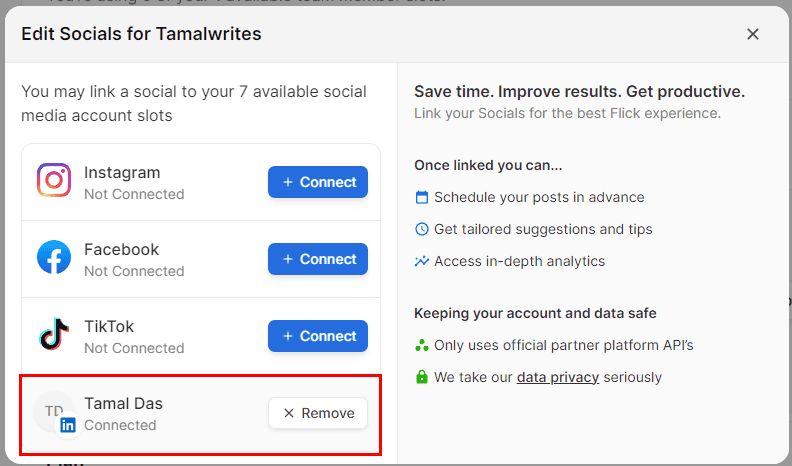
Hashtagek kutatása
- Kattints a Hashtagek keresése menü a bal oldali navigációs panel.
- Látnia kell a keresőeszközt a jobb oldalon.
- Kattints a Szűrők legördülő nyíl és válassza a Intelligens szűrők választási lehetőség. Ez lehetővé teszi, hogy az eszköz automatikusan leszűkítse a keresést a kapcsolt IG-fiókjához leginkább kapcsolódó hashtagekre.
- Most írjon be egy kulcsszót a keresőmezőbe, és nyomja meg a gombot belép.
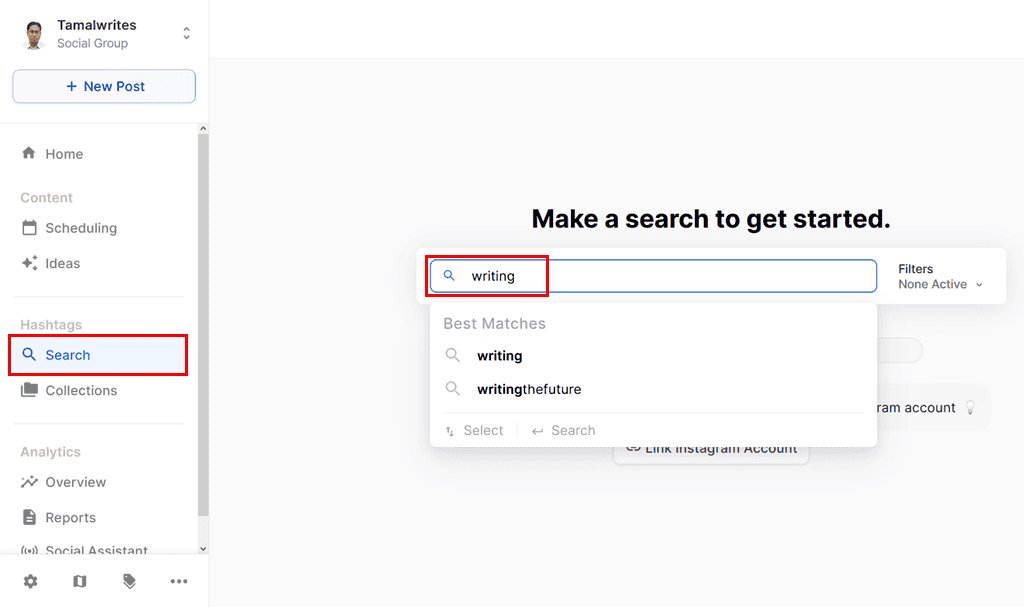
- A Flick AI az IG-fiókodtól függően válogatott hashtagek gyűjteményét jeleníti meg. A hashtagek a következő csoportokba lesznek szegmentálva:
- Alacsony verseny
- Közepes verseny
- Magas verseny
- Ha most nagy gyűjteményt lát, használja a következő szűrőket a hashtag-kutatási folyamat finomhangolásához:
- Átlagos kedvelések: Kattintson rá, és a csúszka állításával válasszon egy küszöböt. Alapértelmezés szerint Maxnek kell lennie.
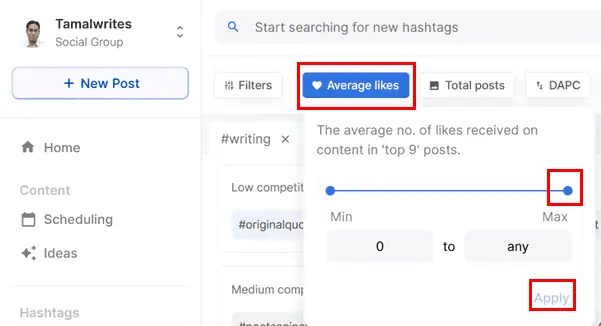
- Összes hozzászólás: Állítsa be a csúszkát, hogy beállítsa a legjobb hashtagek határértékét a hashtaggel készült bejegyzések teljes számának kiválasztásával.
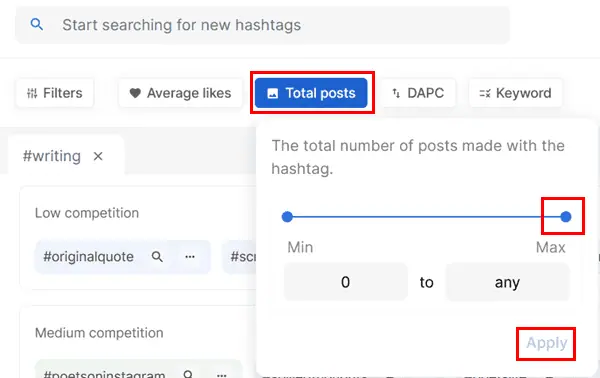
- DAPC: A hashtaggel ellátott napi bejegyzések átlagos számát jelzi. Állítson be egy értéket, például 200, 400, 1,000 stb. Az alapértelmezett érték a Max.
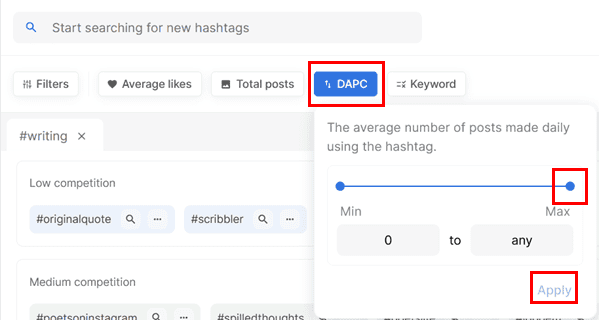
- Kulcsszó: Itt megadhat egy csomó kulcsszót a hashtagekbe, ha kulcskifejezéseket ír be a A hashtagnak tartalmaznia kell és a A hashtag nem tartalmazhat területeken.
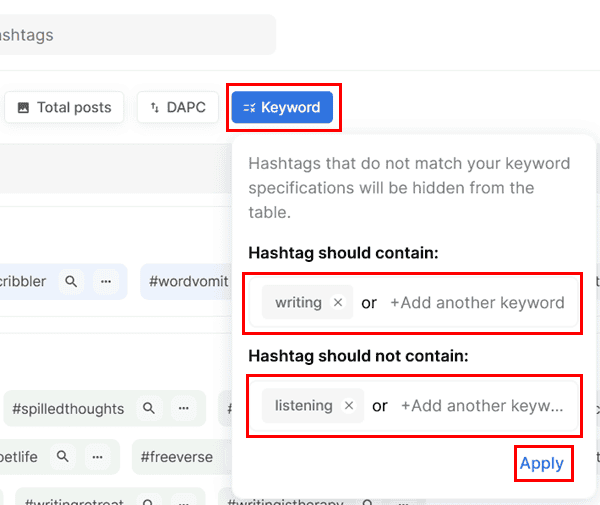
- A szűrők beállításakor ne felejtsen el rákattintani a alkalmaz gombot az egyes alszakaszokhoz.
- Le kellett volna szűkítenie a keresési könyvtárat a legjobb és legjobban teljesítő hashtagekre.
- Kattints a Jelölje ki az összes jelölőnégyzet minden kategóriához, amelyet fel szeretne venni a gyűjteményébe.
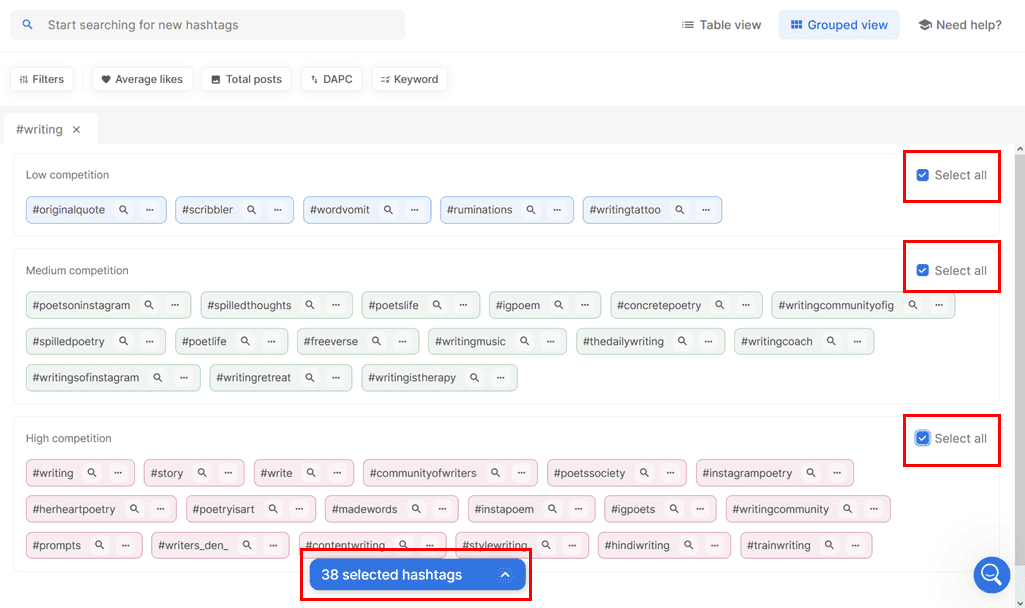
- Az alábbiakban egy kék gomb jelenik meg X kiválasztott hashtag. Kattintson erre.
- Kattints a Mentés a gyűjteménybe opciót.
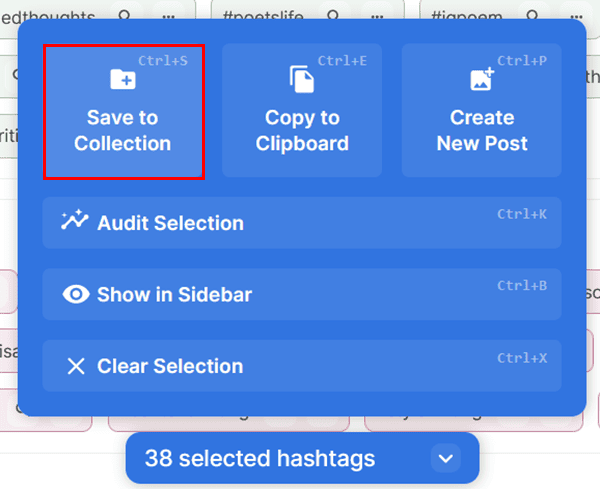
- A Hozzáadás egy gyűjteményhez párbeszédpanelen válassza ki azt a mappát, ahová exportálni szeretné a hashtageket későbbi felhasználás céljából.
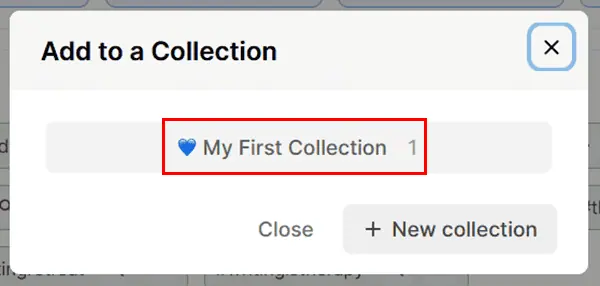
Instagram-körhinták készítése
- Kattints a Új hozzászólás gombra a bal felső sarokban, közvetlenül az avatarod alatt.
- Ha van ötleted az IG körhintahoz, kattints rá A témából.
- Ezzel szemben kattintson a gombra A semmiből bejegyzés létrehozásának megkezdéséhez.
- Folytassuk a A témából opciót.
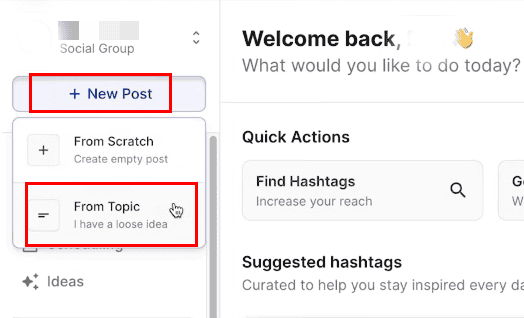
- Most látnia kell a Közösségi bejegyzés létrehozása párbeszédpanel a következő négy tartalomkészítő kártyával:
- Nevelési: Útmutatókhoz, oktatóanyagokhoz, gyors utasításokhoz stb.
- Promóciós: Tájékoztassa közönségét minden új szolgáltatásról, termékről, promóciós kedvezményekről, vetélkedőkről, ajándéktárgyakról és egyebekről.
- Személyes: Hogy megosszák a véleményeteket és az élettel kapcsolatos híreket követőivel.
- Business: Ossza meg a vállalati frissítéseket, a gondolatvezetést, a márka ütemtervét stb. az előfizetőkkel vagy a leendő vásárlókkal.
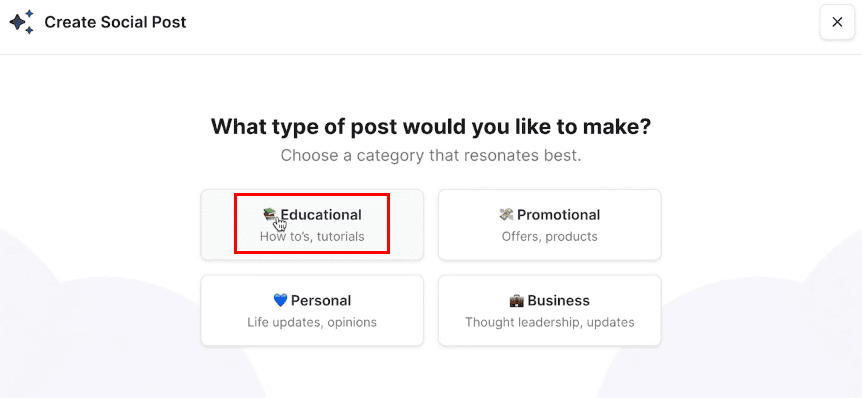
- A következő párbeszédpanelen adja meg témáját, tartalomötletét stb., majd nyomja meg a gombot Ötlet finomítása gombot.
- A mesterséges intelligencia tartalmi összefoglalókat generál, amelyek nagyobb elérést, kedveléseket, megosztásokat stb.
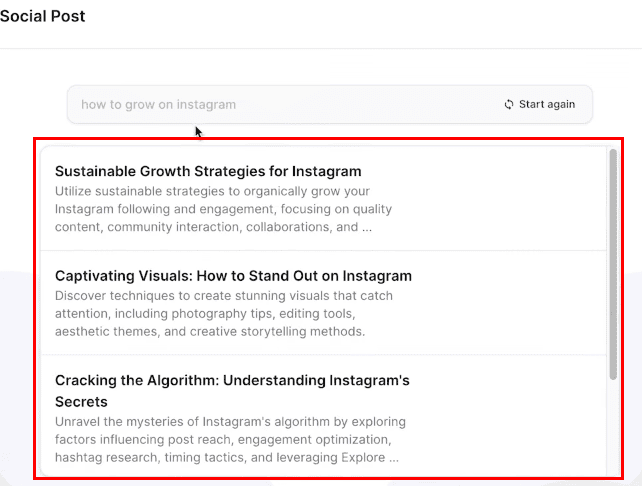
- Görgessen le a listán, és keresse meg a témaötleteket.
- Ha megtalálta az Önnek tetsző rövid leírást, kattintson a gombra Bejegyzés létrehozása gombot a kártya jobb oldalán.
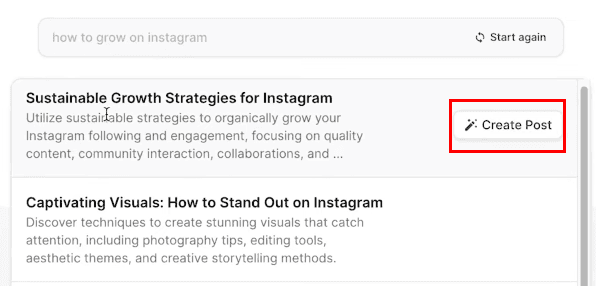
- A következő képernyőn láthatja az AI által generált feliratokat.
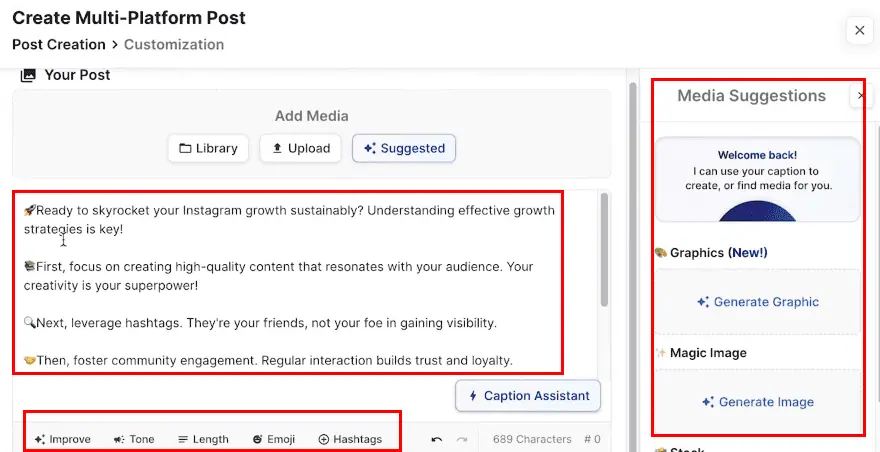
- A szövegszerkesztő felület alatt további öt feliratoptimalizálási parancs található. Ezek a következők:
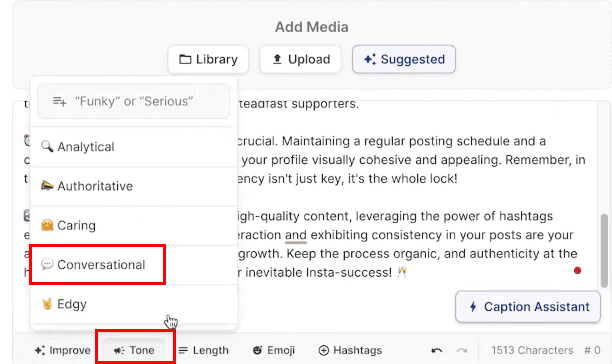
- javítani: Kattintson erre, és írjon be egy szöveges nyelvű promptot, például: „További részletek hozzáadása”, „Zsargon csökkentése”, „Csak egyszerű mondatok használata” stb., hogy finomítsa a bejegyzéseket.
- Tone: Ezzel a paranccsal átírhatja a tartalmat olyan hangnemekben, mint az elemző, hiteles, gondoskodó, beszélgetős és éles.
- Hossz: Lehetővé teszi a feliratok szószámának csökkentését vagy növelését.
- hangulatjel: Ezzel a paranccsal hangulatjeleket adhat hozzá a feliratokhoz.
- hashtagek: Kattintson erre, hogy gyorsan importálhassa kurált hashtageit az IG-bejegyzésekhez a gyűjteményekből. Kattintson a plusz ikonra a hashtag mellett, hogy hozzáadja azt a bejegyzés végéhez.
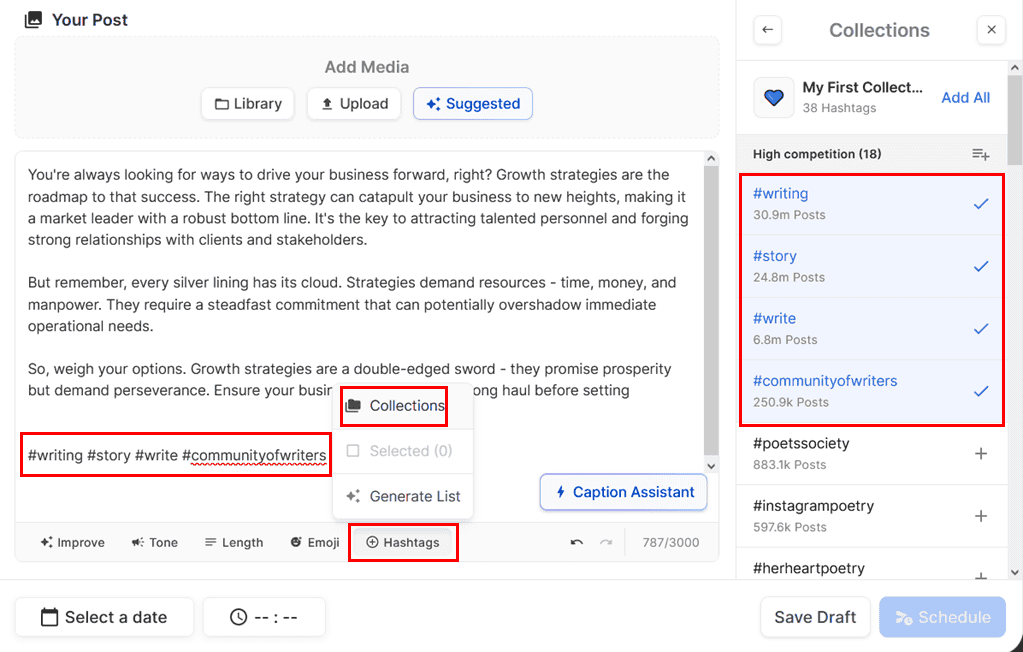
- Ha releváns látványelemeket szeretne hozzáadni IG-körhintajához, kattintson a ikonra Grafika generálása gombot a jobb oldalon.
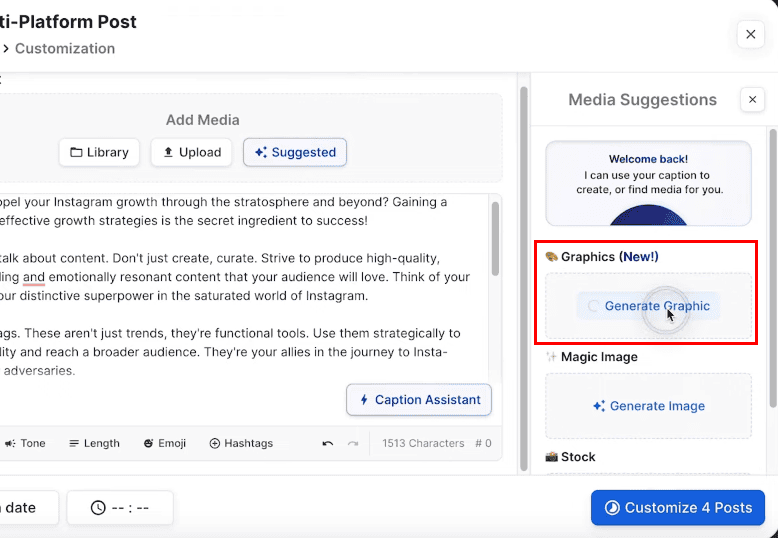
- Most válasszon egy sablont a Intelligens grafika sablonkönyvtárat a kategóriák közötti böngészéssel, például Tájékoztató, számozott, Idézetek, És így tovább.
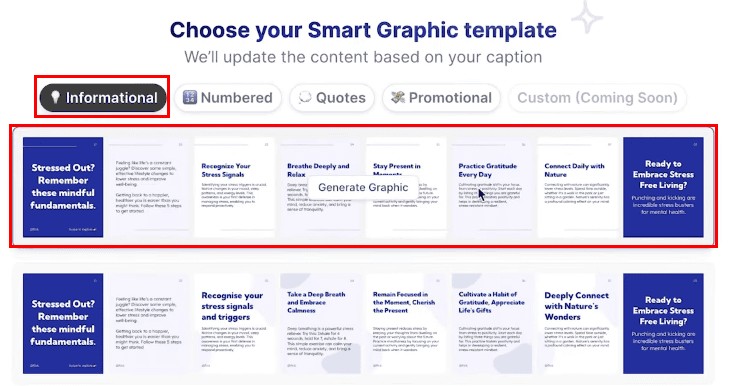
- Most látnia kell az IG körhinta grafikus szerkesztő felületét. A Flick AI-nak automatikusan létre kell hoznia a legjobb látványelemeket az IG üzleti fiókjától és a tartalomötletétől függően.
- A szerkesztővel megtekintheti a körhinta összes diáját.
- A látványelemek kedvedre való személyre szabásához használj olyan lehetőségeket, mint pl Paletták, betűtípusokés Részletek a szerkesztő bal oldalán.
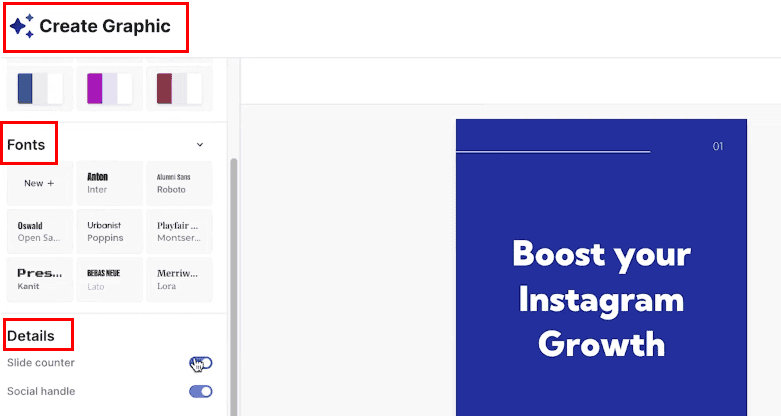
- Kattintson a diaelemekre, például a vonalakra, ha egyéni elemeket szeretne hozzáadni Csillag, Vékony két vonal, Hullámos vonalak, És így tovább.
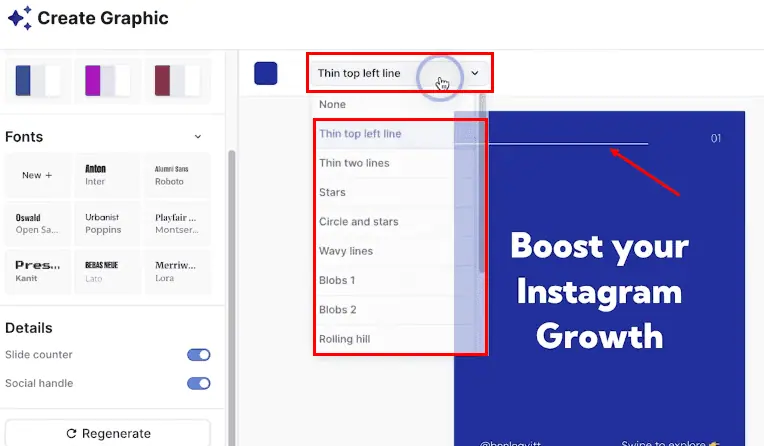
- Ha végzett a körhinta diákjainak személyre szabásával, kattintson a Megtakarítás gombot.
- Most látnia kell az összes diát a szövegfeliratok felett a Multi-Platform Post párbeszédablak.
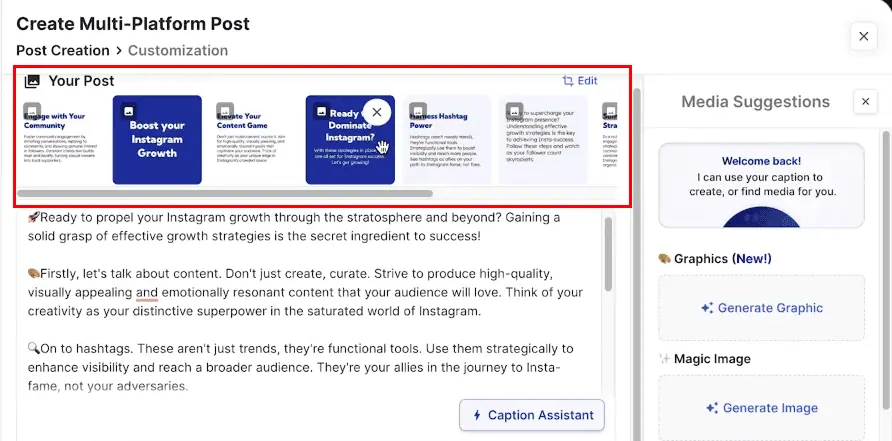
- Törölje a közösségi csatornák kijelölését, például Facebook, TikTokés LinkedIn.
- A pop-art design, négy időzóna kijelzése egyszerre és méretének arányai azok az érvek, amelyek a NeXtime Time Zones-t kiváló választássá teszik. Válassza a körhinta a tetejére.
- Kattints a Válasszon egy dátumot gombot alul a dátum kiválasztásához.
- Hit a idő gombot, és válasszon egy időpontot a közzétételhez javasolt doboz. Ezek azok az órák, amikor követői a legaktívabbak az IG-n.
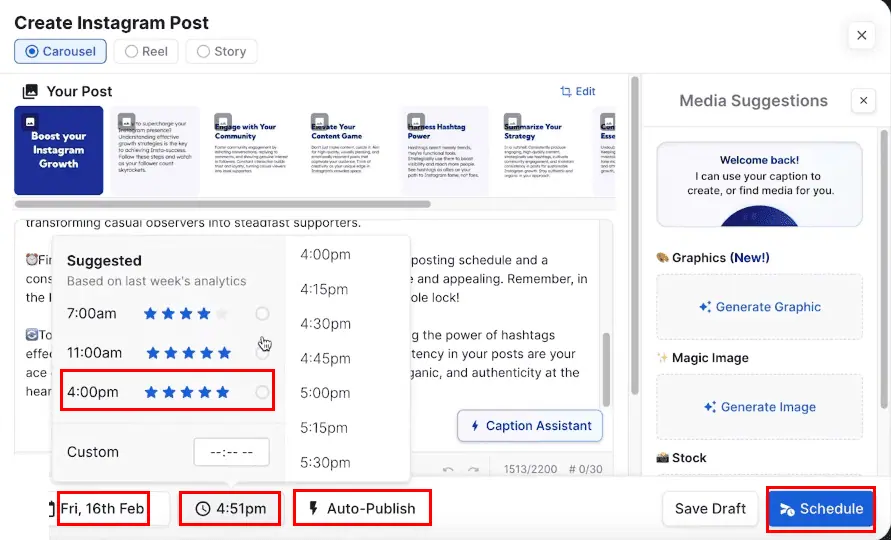
- Most nyomja meg a menetrend gombot.
- A Pöccintsen a Kezdőképernyőn, kattintson a Ütemezés menü. Meg kell találnia, hogy az IG körhinta a kiválasztott dátumon és időpontban közzétételre került Tartalom Naptár.
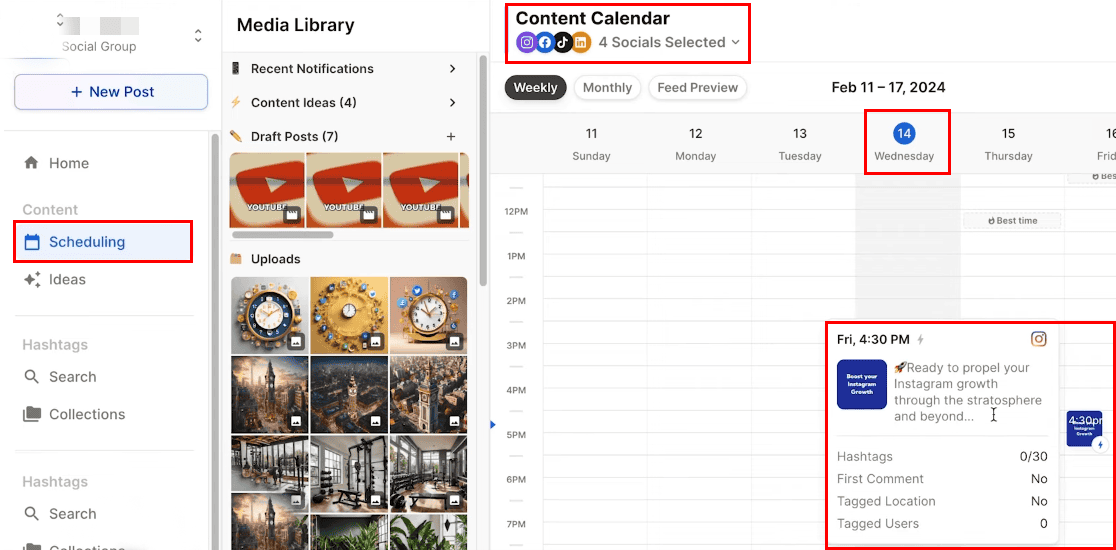
LinkedIn-bejegyzések ütemezése
Íme a gyors lépések a LinkedIn-bejegyzés létrehozásához és ütemezéséhez a Flick AI-n a semmiből:
- Kattints a Ütemezés menü a Kezdőlap bal oldalán.
- Meglátod a Tartalom Naptár.
- Kattintson a naptár tetszőleges pontjára a bejegyzés létrehozásához.
- Alternatív megoldásként rákattinthat egy adott dátum- és időrácsra is, például április 15-én 12 órakor.
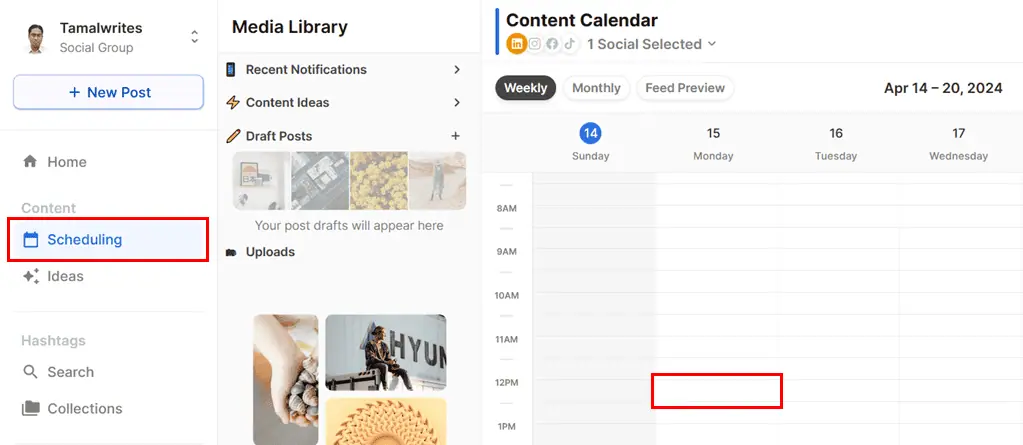
- Kattints a Feliratsegéd gombot, és a szerkesztő alján lévő parancsfelületén hajtsa végre a következő módosításokat:
- Válasszon egy tartalomtípust, például Nevelési, PromóciósStb
- Kattints a Standard legördülő menüből, és válasszon olyan lehetőségek közül, mint például Standard , Egysoros, rövidStb
- Válassza ki azt a személyt, aki beszél vagy ír, tetszik 1. személy, 2. személyStb
- Most nyomja meg a Generálása gombot.
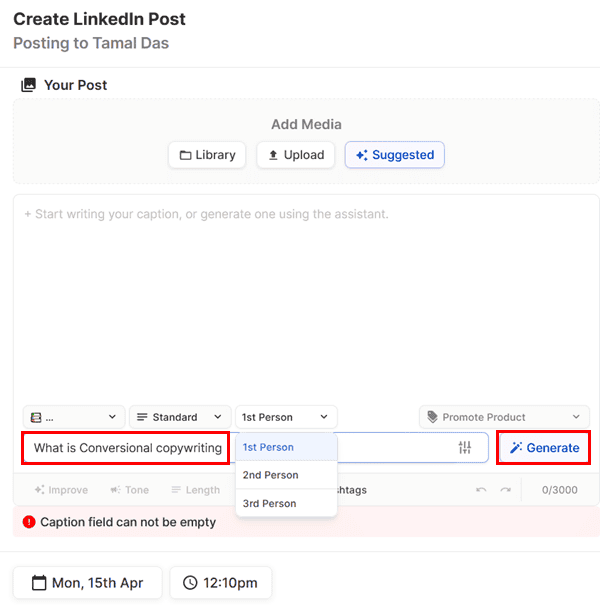
- Kattints a Mágikus kép gombra a szerkesztő jobb oldalán a létrehozáshoz AI által generált képek a LinkedIn bejegyzéshez.
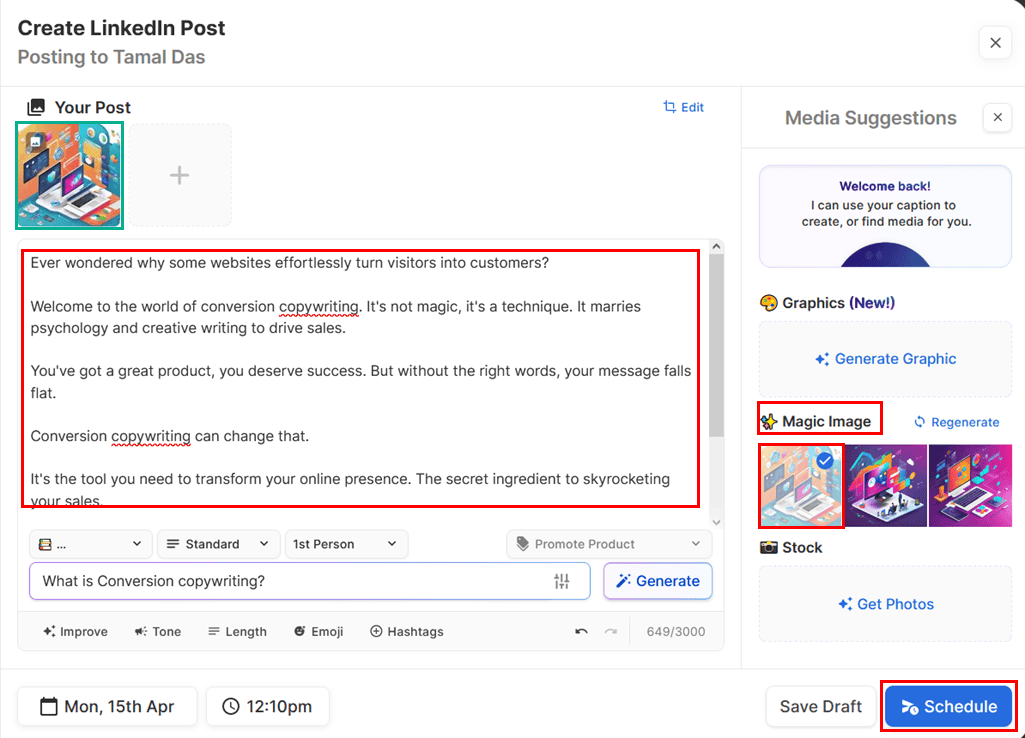
- Válasszon egyet a három generált mintakép közül.
- Hit a menetrend gomb az automatikus tartalom közzétételhez saját LinkedIn-fiókjából.
Ez az! Az ütemezett bejegyzést innen ellenőrizheti Kezdőlap > Ütemezés > Tartalom Naptár az alábbiak szerint:
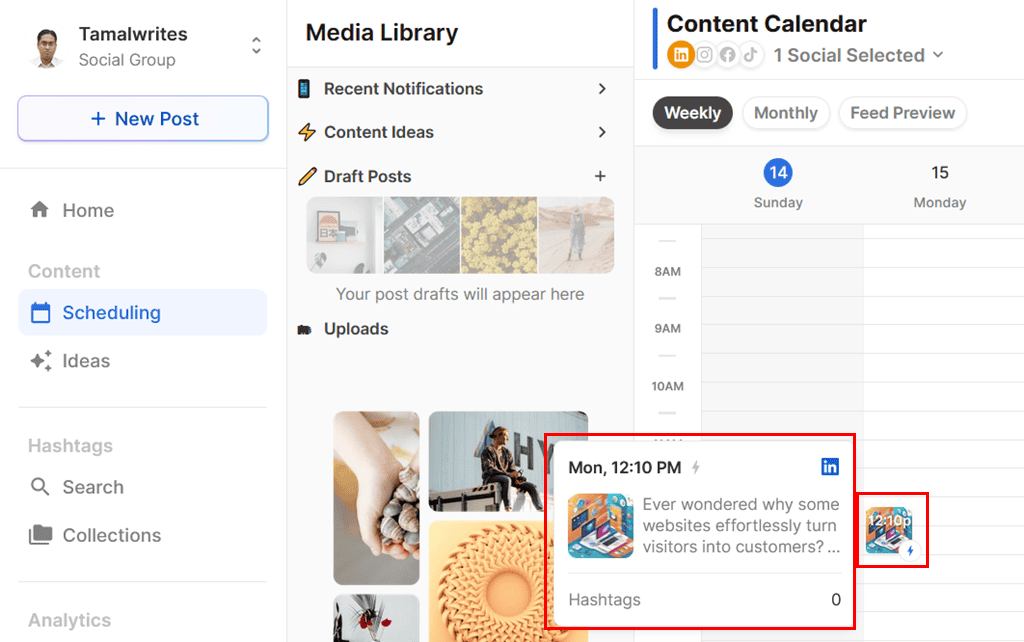
Flick AI Pricing
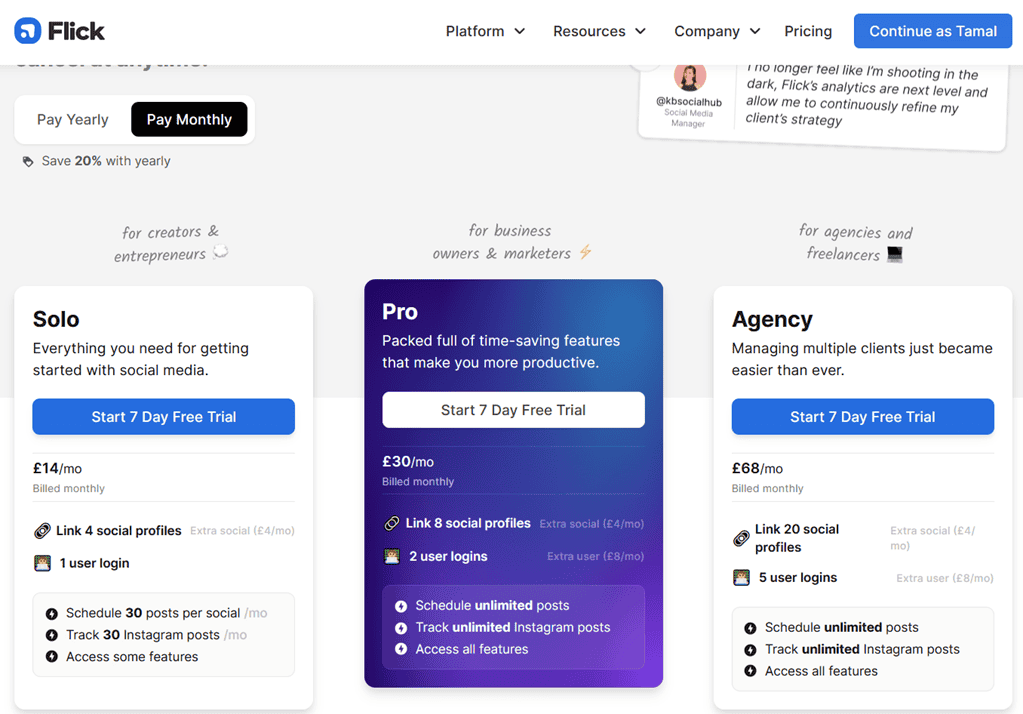
Lehet, hogy a Flick előfizetési szintjeit kissé zavarónak találja. Ezért létrehoztam egy egyszerű táblázatot, amely segít kiválasztani a megfelelő előfizetési tervet:
| Jellemzők | Egyedül (£14/hó) | Pro (30 GBP/hó) | Ügynökség (68 GBP/hó) |
| Szociális személyek száma engedélyezett | 4 | 8 | 20 |
| No. támogatott felhasználók | 1 | 2 | 5 |
| Ütemezett bejegyzések közösségi fiókonként | 30 / hó | Korlátlan | Korlátlan |
| Nyomon követett bejegyzések az IG-n | 30 / hó | Korlátlan | Korlátlan |
| Randomizer | Nem érhető el | Elérhető | Elérhető |
| CSV-exportálás | Nem érhető el | Elérhető | Elérhető |
| Hashtag importálása | Nem érhető el | Elérhető | Elérhető |
A fenti szintek mindegyike a következő főbb közösségimédia-kezelési megoldásokkal érkezik:
- hashtagek: Hashtag keresés, gyűjtemények, javasolt hashtagek, speciális keresési szűrők, intelligens ellenőrzés és még sok más.
- Ütemezés: Instagram (bejegyzések és tekercsek), Facebook, TikTok, LinkedIn, Media Library, Legjobb idők a közzétételhez stb.
- Instagram Analytics: Fiók, tartalom (hírcsatorna, történetek, tekercsek), közönségtevékenység és hashtag-teljesítmény.
Ha a megengedettnél több közösségimédia-fiókot és -felhasználót kell hozzáadnia, itt vannak az árképzési lehetőségek:
| Jellemzők | Egyetlen | per | Ügynökség |
| Extra közösségi fiókok | £4.00 | £4.00 | £4.00 |
| További felhasználók | Nem engedélyezett | £8.00 | £8.00 |
Ha az egész évre előfizet, és előre fizet, akkor a lakás 20% kedvezmény minden szinten.
Emellett kapsz a hét napos ingyenes próbaidőszak minden tervben. A Flick AI nem számít fel díjat az Ön fizetési módjára az ingyenes próbaidőszak alatt.
A Flick számlázási csapata a következő okok miatt állíthat ki visszatérítést:
- Technikai problémákat tapasztal az alkalmazással.
- Arányos visszatérítés akkor kerülhet sor, ha a próbaidőszak három-négy napon belül lejár, és Ön ezen belül bejelenti 14 nap a terheléstől.
- Hat hónapos részleges visszatérítést kérhet, ha előfizetett egy éves előfizetésre és 14 napon belül kérjen visszatérítést.
Azt javaslom, hogy próbálja ki az eszközt, mielőtt elkötelezi magát. Ha tetszik a szolgáltatás, folytassa. Ha nem, mondja le időben, hogy elkerülje az oda-vissza beszélgetéseket az ügyfélszolgálattal a visszatérítésről.
Flick AI Review – Verdict
Még akkor is, ha csak alapvető ismeretekkel rendelkezik a közösségi média kezelésében, számíthat a Flick AI-ra, hogy csökkentse a manuális erőfeszítéseket. Akkor is használhatja, ha az ügyfelek közösségi média stratégiáját kezeli.
Az eszköz sokat segít a kutatásban és a tartalomgenerálásban. Segít az ötletelésben és a bejegyzések automatikus közzétételének ütemezésében is. Ráadásul költséghatékonynak tartom, függetlenül attól, hogy ügynökséget vezetsz, vagy egyedül lovagolsz, ráadásul a 7-próba egy jó kiegészítő.
Hátránya, hogy csak akkor tudja teljes mértékben kihasználni a Flick előnyeit, ha közösségi média marketingje nagymértékben az Instagramon és a Facebookon alapul. Ne feledje továbbá, hogy az eszköz nem működik személyes IG- és FB-fiókokon.
Összességében azt mondanám, hogy ez egy szilárd választás, ha funkciókban gazdag AI-platformot szeretne a közösségi média marketinghez.
Ha kipróbálta a Flick AI-t, miután elolvasta ezt a véleményt, ossza meg tapasztalatait az alábbi megjegyzésekben!








